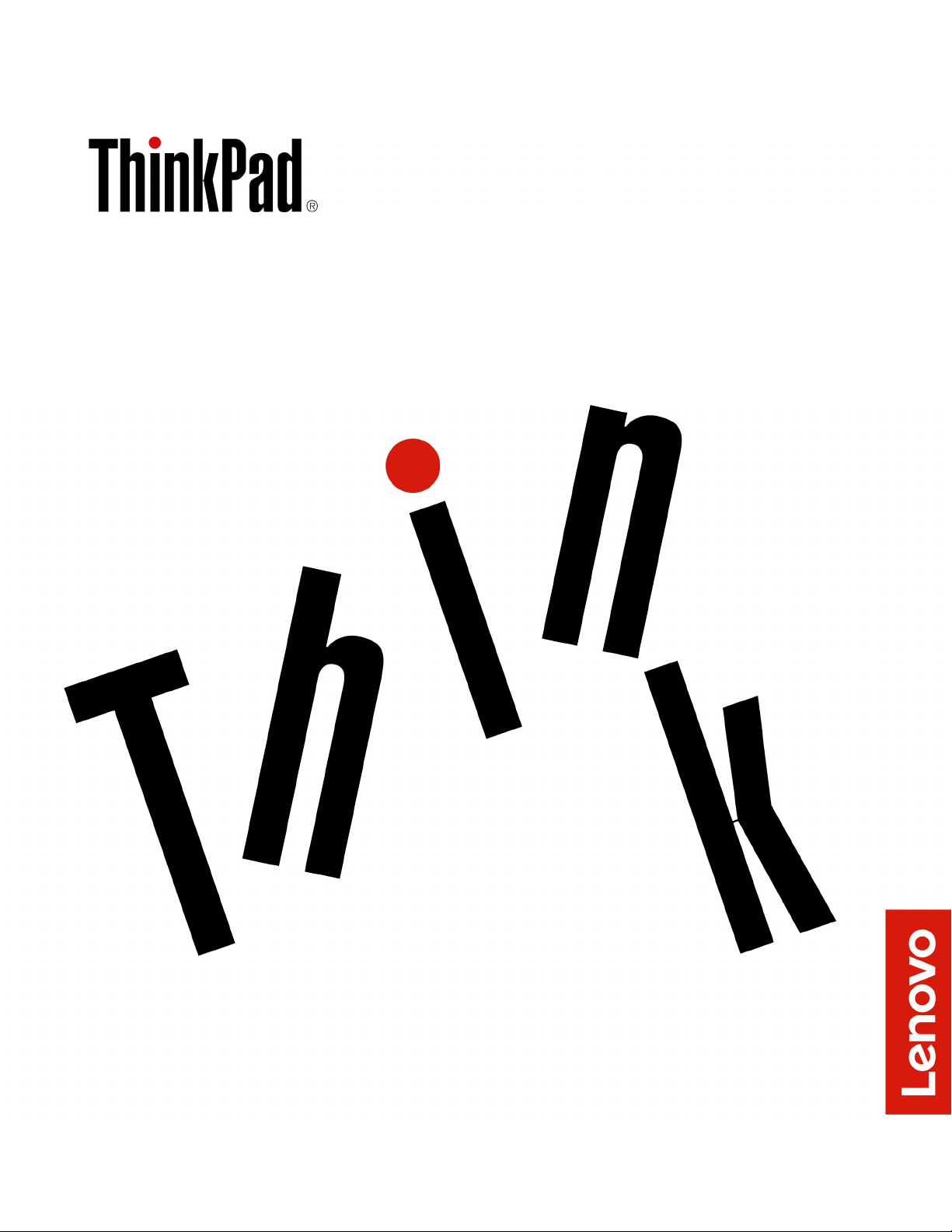
Benutzerhandbuch für E470 und E470c

Hinweis: Vor Verwendung dieser Informationen und des darin beschriebenen Produktes sollten Sie die
folgenden Informationen lesen:
• Sicherheit und Garantie
• Einrichtungsanleitung
• „Wichtige Sicherheitshinweise“ auf Seite v
Lenovo überarbeitet fortlaufend die Dokumentation zu Ihrem Computer, darunter auch dieses
Benutzerhandbuch. Die neuesten Dokumente finden Sie unter folgender Adresse:
https://support.lenovo.com
Je nach Version des Betriebssystems gelten einige Anweisungen auf der Benutzeroberfläche möglicherweise
nicht für Ihren Computer.
Sechste Ausgabe (September 2018)
© Copyright Lenovo 2016, 2018.
HINWEIS ZU EINGESCHRÄNKTEN RECHTEN (LIMITED AND RESTRICTED RIGHTS NOTICE): Werden Daten oder
Software gemäß einem GSA-Vertrag (General Services Administration) ausgeliefert, unterliegt die Verwendung,
Vervielfältigung oder Offenlegung den in Vertrag Nr. GS-35F-05925 festgelegten Einschränkungen.
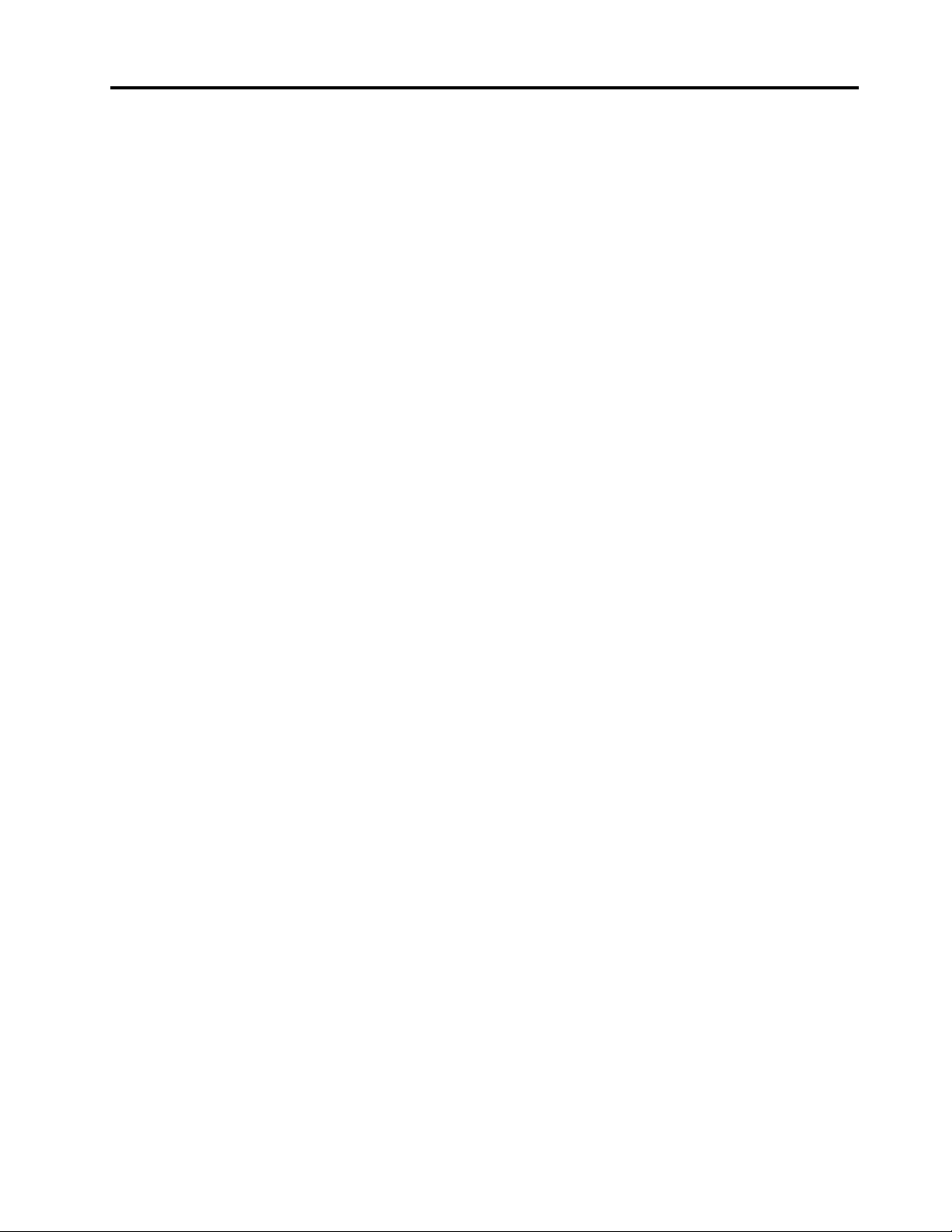
Inhaltsverzeichnis
Wichtige Sicherheitshinweise . . . . . . v
Wichtige Informationen . . . . . . . . . . . . . v
Wichtige Informationen zur Verwendung Ihres
Computers. . . . . . . . . . . . . . . . . . v
Situationen, in denen sofort reagiert werden
muss . . . . . . . . . . . . . . . . . . . . vii
Wartung und Aufrüstung . . . . . . . . . . . viii
Netzkabel und Netzteile. . . . . . . . . . . . . ix
Verlängerungskabel und verwandte Einheiten . . . . ix
Netzstecker und Steckdosen . . . . . . . . . . x
Hinweise zum Netzteil . . . . . . . . . . . . . xi
Externe Einheiten . . . . . . . . . . . . . . . xi
Allgemeiner Hinweis zum Akku . . . . . . . . . . xii
Hinweise zu integrierten wiederaufladbaren
Akkus. . . . . . . . . . . . . . . . . . . . xii
Hinweise zur nicht wiederaufladbaren
Knopfzellenbatterie . . . . . . . . . . . . . xiii
Erwärmung und Lüftung des Produkts . . . . . . xiv
Sicherheitshinweise zu elektrischen
Spannungen . . . . . . . . . . . . . . . . . xv
Hinweise zu LCD-Bildschirmen. . . . . . . . . xvi
Kopf- und Ohrhörer verwenden. . . . . . . . . xvi
Hinweis zu Plastiktüten . . . . . . . . . . . . xvi
Hinweis zu Komponenten aus Glas . . . . . . . xvi
Kapitel 1. Produktüberblick . . . . . . . 1
Steuerelemente, Anschlüsse und Anzeigen des
Computers. . . . . . . . . . . . . . . . . . 1
Vorderansicht . . . . . . . . . . . . . . . 1
Ansicht von links . . . . . . . . . . . . . 2
Ansicht von rechts . . . . . . . . . . . . . 3
Rückansicht . . . . . . . . . . . . . . . 4
Ansicht von unten . . . . . . . . . . . . . 4
Statusanzeigen . . . . . . . . . . . . . . 5
Wichtige Produktinformationen. . . . . . . . . . 7
Etikett für Maschinentyp und -modell . . . . . 7
FCC-Kennungsetikett und IC-
Zertifizierungsnummer . . . . . . . . . . . 7
Etiketten für die Windows-Betriebssysteme . . . 8
Merkmale des Computers. . . . . . . . . . . . 9
Technische Daten zum Computer . . . . . . . . 10
Betriebsumgebung . . . . . . . . . . . . . 10
Lenovo Programme . . . . . . . . . . . . . 11
Auf Lenovo Programme zugreifen . . . . . . 11
Einführung zu Lenovo Programmen . . . . . 11
Kapitel 2. Computer verwenden . . . 15
Computer registrieren . . . . . . . . . . . . 15
Häufig gestellte Fragen . . . . . . . . . . . . 15
Hilfe zum Windows-Betriebssystem . . . . . . . 16
Sondertasten verwenden . . . . . . . . . . . 16
ThinkPad-Zeigereinheit verwenden . . . . . . . 19
Überblick über die ThinkPad-Zeigereinheit . . 19
TrackPoint-Zeigereinheit verwenden . . . . . 19
Trackpad verwenden . . . . . . . . . . . 20
Trackpad-Touch-Gesten verwenden . . . . . 21
ThinkPad-Zeigereinheit anpassen . . . . . . 22
Kappe des Stifts austauschen . . . . . . . 23
Stromverbrauchssteuerung . . . . . . . . . . 23
Wechselstromnetzteil verwenden . . . . . . 23
Akku verwenden. . . . . . . . . . . . . 24
Akkustrom verwalten . . . . . . . . . . . 25
Stromsparmodi . . . . . . . . . . . . . 26
Ethernet-Verbindungen per Kabel. . . . . . . . 27
Drahtlose Verbindungen . . . . . . . . . . . 27
Drahtlose LAN-Verbindung verwenden . . . . 27
Bluetooth-Verbindung verwenden . . . . . . 28
Flugzeugmodus verwenden . . . . . . . . 28
NVIDIA Optimus Graphics-Funktion verwenden . . 29
Audiofunktionen verwenden . . . . . . . . . . 29
Kamera verwenden . . . . . . . . . . . . . 29
Media-Karte verwenden . . . . . . . . . . . 30
Externen Bildschirm verwenden . . . . . . . . 31
ThinkPad-Zusatzeinrichtungen . . . . . . . . . 33
Auslandsreisen mit dem ThinkPad . . . . . . . 33
Kapitel 3. Informationen zu
Barrierefreiheit, Ergonomie und
Wartung . . . . . . . . . . . . . . . . 35
Informationen zu Eingabehilfen. . . . . . . . . 35
Hinweise zur Ergonomie . . . . . . . . . . . 37
Reinigung und Wartung. . . . . . . . . . . . 39
Kapitel 4. Sicherheit . . . . . . . . . . 41
Kennwörter verwenden . . . . . . . . . . . . 41
Einführung zu Kennwörtern . . . . . . . . 41
Kennwort festlegen, ändern oder löschen . . . 42
Sicherheit der Festplatte . . . . . . . . . . . 43
Sicherheitschip einstellen . . . . . . . . . . . 44
Kamera verwenden . . . . . . . . . . . . . 44
Lesegerät für Fingerabdrücke verwenden . . . . . 45
Daten von einem Speicherlaufwerk löschen . . . . 47
Firewalls verwenden . . . . . . . . . . . . . 47
Daten vor Viren schützen . . . . . . . . . . . 48
© Copyright Lenovo 2016, 2018 i
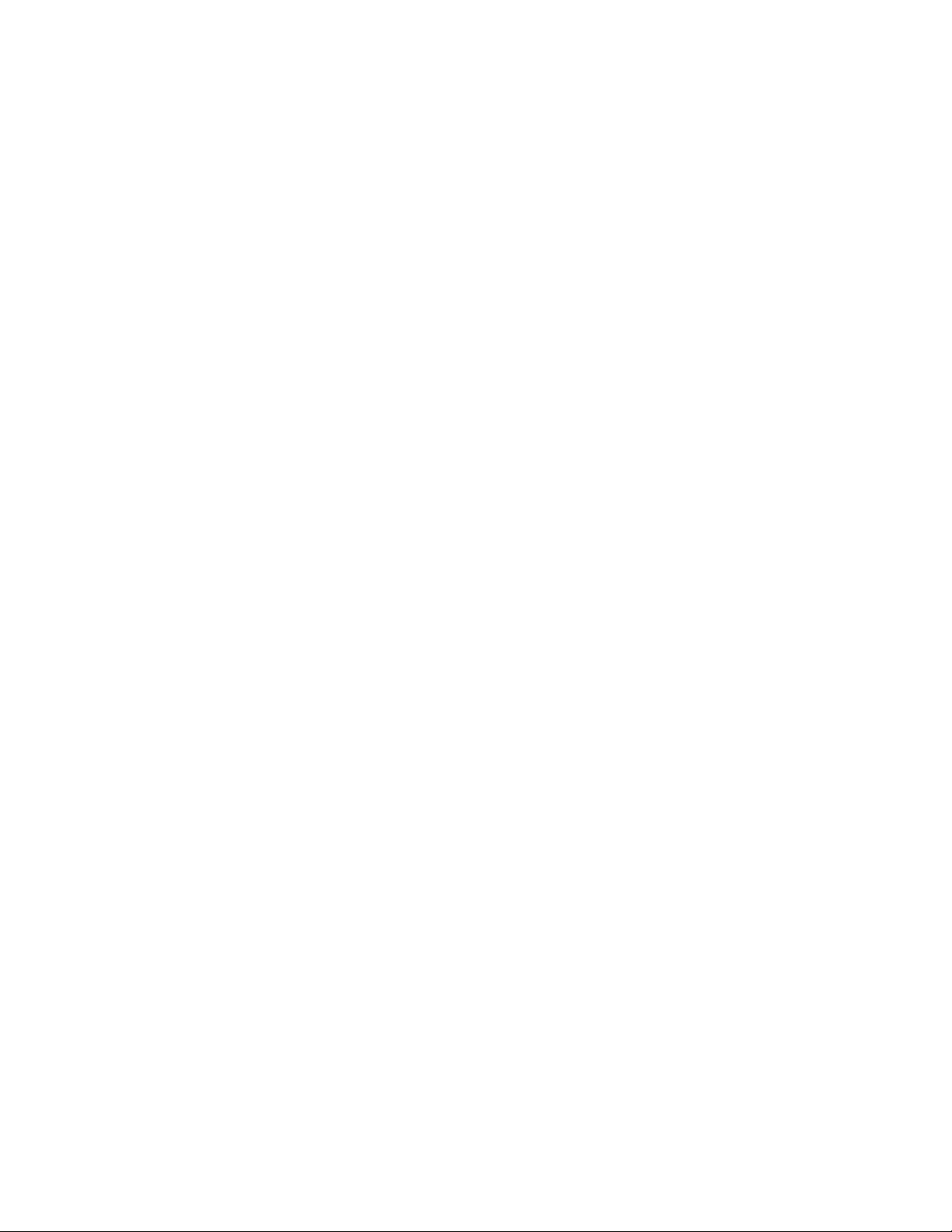
Kapitel 5. Erweiterte
Konfiguration . . . . . . . . . . . . . 49
Neues Betriebssystem installieren . . . . . . . 49
Betriebssystem Windows 7 installieren . . . . 49
Betriebssystem Windows 10 installieren . . . 51
Einheitentreiber installieren . . . . . . . . . . 52
ThinkPad Setup-Programm verwenden . . . . . 53
ThinkPad Setup konfigurieren . . . . . . . 53
Startreihenfolge ändern . . . . . . . . . . 54
UEFI BIOS aktualisieren. . . . . . . . . . 54
BIOS-Menü . . . . . . . . . . . . . . 54
Systemverwaltungsfunktionen verwenden . . . . 64
Kapitel 6. Computerprobleme
beheben . . . . . . . . . . . . . . . . 67
Allgemeine Tipps zur Fehlervermeidung . . . . . 67
Fehlerdiagnose . . . . . . . . . . . . . . . 67
Fehlerbehebung . . . . . . . . . . . . . . 69
Computer reagiert nicht mehr . . . . . . . 69
Flüssigkeit auf der Tastatur . . . . . . . . 69
Fehlernachrichten . . . . . . . . . . . . 70
Fehler mit Signaltönen . . . . . . . . . . 72
Fehler beim Hauptspeichermodul . . . . . . 72
Fehler bei Ethernet-Verbindungen . . . . . . 73
Fehler bei drahtlosen LAN-Verbindungen . . . 74
Fehler bei der Verwendung von Bluetooth . . . 74
Fehler bei der ThinkPad-Zeigereinheit . . . . 75
Tastaturfehler . . . . . . . . . . . . . . 75
Fehler am LCD-Bildschirm. . . . . . . . . 76
Fehler am externen Bildschirm . . . . . . . 78
Fehler bei Audioeinheiten . . . . . . . . . 80
Fehler am Akku . . . . . . . . . . . . . 82
Fehler am Netzteil . . . . . . . . . . . . 82
Stromversorgungsprobleme . . . . . . . . 83
Fehler am Betriebsspannungsschalter . . . . 83
Fehler beim Booten . . . . . . . . . . . 83
Fehler beim Ruhemodus und
Hibernationsmodus . . . . . . . . . . . 84
Fehler am Festplattenlaufwerk . . . . . . . 85
Fehler am Solid-State-Laufwerk . . . . . . 85
Softwarefehler . . . . . . . . . . . . . 85
USB-Fehler. . . . . . . . . . . . . . . 86
Kapitel 7. Informationen zur
Wiederherstellung . . . . . . . . . . . 87
Informationen zur Wiederherstellung unter dem
Betriebssystem Windows 7 . . . . . . . . . . 87
Wiederherstellungsdatenträger erstellen und
verwenden . . . . . . . . . . . . . . . 87
Vorinstallierte Programme und
Einheitentreiber erneut installieren. . . . . . 88
Informationen zur Wiederherstellung unter dem
Betriebssystem Windows 10. . . . . . . . . . 89
Computer zurücksetzen. . . . . . . . . . 89
Erweiterte Startoptionen verwenden . . . . . 89
Betriebssystem wiederherstellen, falls
Windows 10 nicht startet . . . . . . . . . 90
USB-Laufwerk für die Wiederherstellung
erstellen und verwenden . . . . . . . . . 90
Kapitel 8. Einheiten austauschen . . . 93
Vermeidung von statischer Aufladung . . . . . . 93
Internen Akku deaktivieren . . . . . . . . . . 93
Untere Abdeckung austauschen . . . . . . . . 94
Speichermodul austauschen. . . . . . . . . . 95
Internes Speicherlaufwerk austauschen . . . . . 97
Knopfzellenbatterie austauschen . . . . . . . . 101
Kapitel 9. Unterstützung
anfordern. . . . . . . . . . . . . . . . 105
Bevor Sie Lenovo kontaktieren . . . . . . . . . 105
Hilfe und Serviceleistungen anfordern . . . . . . 105
Diagnoseprogramme verwenden . . . . . . 106
Lenovo Unterstützungswebsite . . . . . . . 106
Lenovo telefonisch kontaktieren . . . . . . 106
Zusätzliche Serviceleistungen anfordern . . . . . 107
Anhang A. Hinweise zur Verwendung
von Einheiten. . . . . . . . . . . . . . 109
Informationen in Bezug auf Zertifizierung . . . . . 109
Informationen zu drahtlosen Einheiten . . . . . . 109
Interoperabilität drahtloser Einheiten . . . . . 109
Hinweise zur Arbeitsumgebung und zu
gesundheitlichen Risiken . . . . . . . . . 109
Position der UltraConnect-Antennen für
drahtlose Verbindungen. . . . . . . . . . 110
Informationen zur Konformität von
Funkverbindungen . . . . . . . . . . . . 110
Hinweise zur Verwendung drahtloser
Verbindungen. . . . . . . . . . . . . . 110
Hinweis zur ECCN. . . . . . . . . . . . . . 111
Hinweise zur elektromagnetischen
Verträglichkeit . . . . . . . . . . . . . . . 111
FCC-Konformitätserklärung des Lieferanten
(Federal Communications Commission) . . . 111
Hinweis bezüglich der kanadischen
Bestimmungen für Klasse B . . . . . . . . 111
EU-Konformitätserklärung . . . . . . . . . 112
Hinweis bezüglich der deutschen
Bestimmungen für Klasse B . . . . . . . . 112
Hinweis bezüglich der japanischen VCCI-
Bestimmungen für Klasse B . . . . . . . . 113
Hinweis bezüglich der japanischen
Bestimmungen für Produkte, die an eine
Stromversorgung angeschlossen werden, bei
ii Benutzerhandbuch für E470 und E470c

der der Nennstrom höchstens 20 A pro Phase
beträgt . . . . . . . . . . . . . . . . 113
Hinweis zum Netzkabel (Japan) . . . . . . . 113
Informationen zum Lenovo Produktservice in
Taiwan . . . . . . . . . . . . . . . . 113
Sehschutzhinweis für Taiwan. . . . . . . . 113
Erklärung zur Erfüllung der Richtlinie für Europa
und Asien . . . . . . . . . . . . . . . . . 113
Audio-Hinweis (Brasilien) . . . . . . . . . . . 113
Anhang B. Hinweise der Länder und
Regionen zu Elektro- und
Elektronikaltgeräten (WEEE) sowie zur
Wiederverwertung . . . . . . . . . . . 115
Allgemeine Recycling-Informationen. . . . . . . 115
Wichtige Informationen zu Elektro- und
Elektronikaltgeräten (WEEE) . . . . . . . . . . 115
Hinweise zur Wiederverwertung in Japan . . . . . 116
Recycling-Informationen für Brasilien . . . . . . 117
Batterie-Recycling-Informationen für die Europäische
Union . . . . . . . . . . . . . . . . . . . 117
Batterie-Recycling-Informationen für Taiwan . . . 118
Batterie-Recycling-Informationen für die USA und
Kanada . . . . . . . . . . . . . . . . . . 118
Recycling-Informationen für China . . . . . . . 118
Anhang C. Richtlinie von Ländern
und Regionen zur Beschränkung der
Verwendung gefährlicher Stoffe (RoHS =
Restriction of Hazardous Substances
Directive) . . . . . . . . . . . . . . . . 119
Anhang D. Informationen zum
ENERGY STAR-Modell. . . . . . . . . 123
Anhang E. Hinweise . . . . . . . . . . 125
Anhang F. Marken . . . . . . . . . . . 127
© Copyright Lenovo 2016, 2018 iii
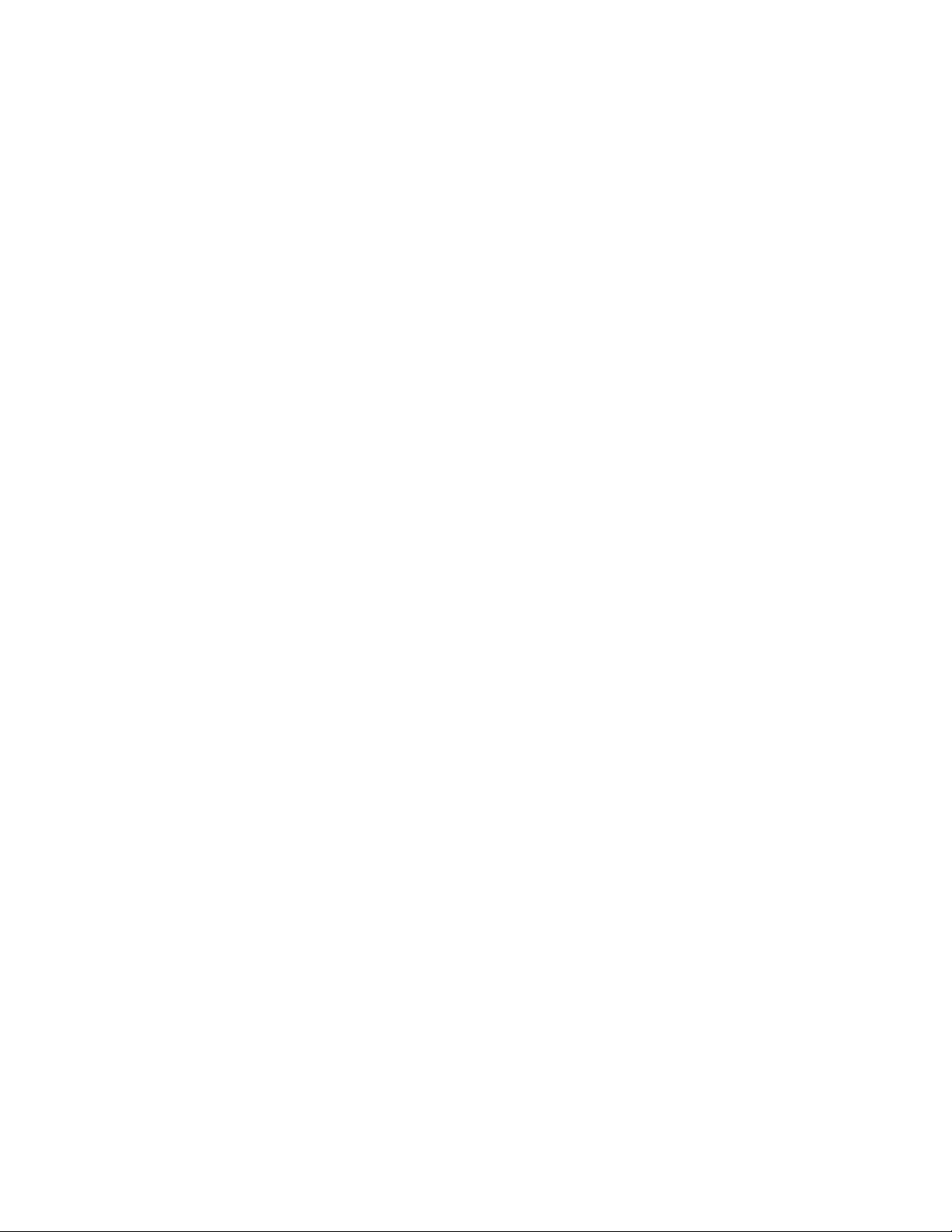
iv Benutzerhandbuch für E470 und E470c
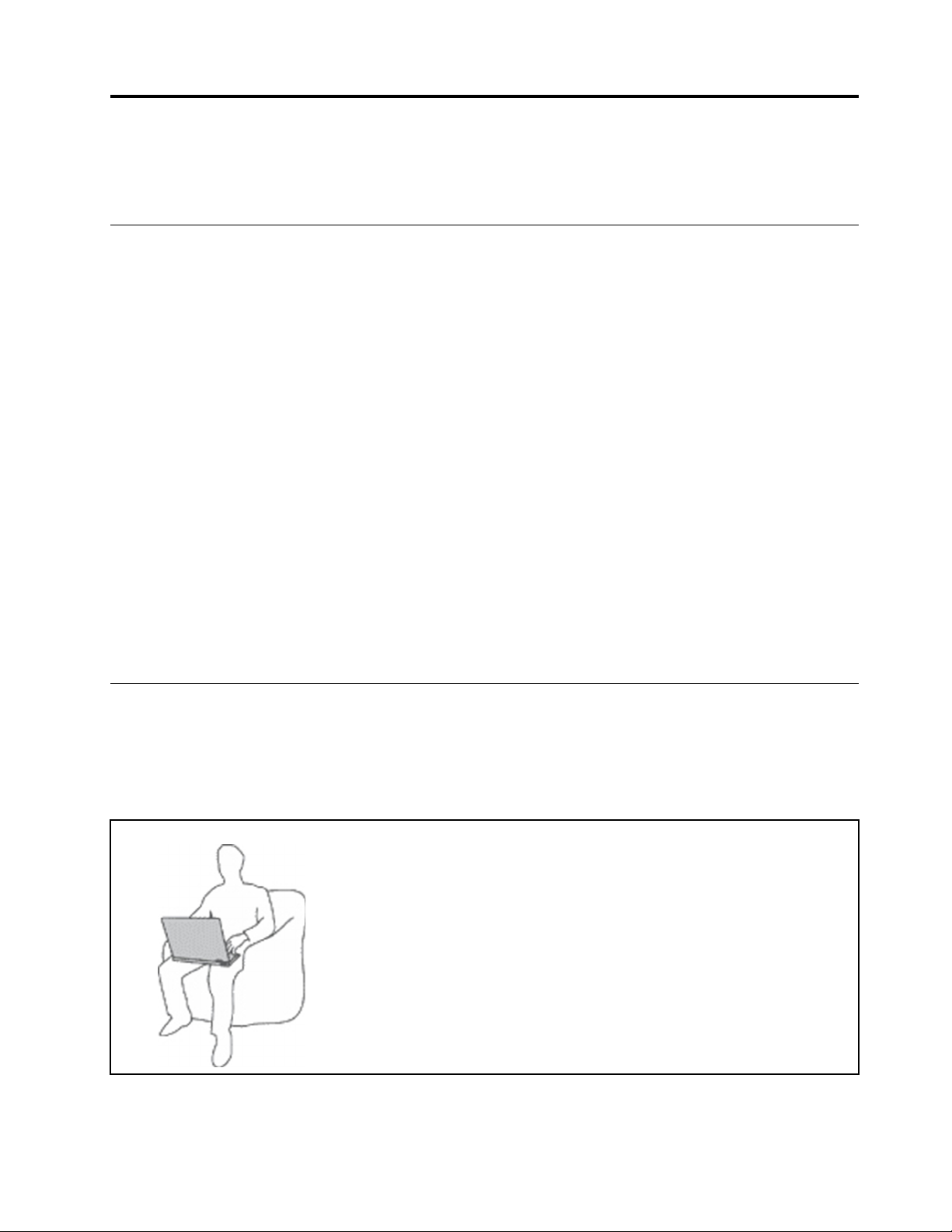
Wichtige Sicherheitshinweise
Anmerkung: Lesen Sie unbedingt zuerst die wichtigen Sicherheitshinweise.
Wichtige Informationen
Diese Informationen geben Ihnen Auskunft über den sicheren Umgang mit Ihrem Notebook-Computer.
Beachten Sie alle Informationen, die mit Ihrem Computer mitgeliefert werden, und bewahren Sie sie auf.
Durch die Informationen in diesem Dokument werden die Bedingungen Ihrer Kaufvereinbarung oder der
begrenzten Garantie nicht außer Kraft gesetzt. Weitere Informationen finden Sie im Abschnitt „Informationen
zur Garantie“ des Handbuchs Sicherheit und Garantie zum Computer.
Die Sicherheit des Kunden spielt für uns eine große Rolle. Unsere Produkte werden mit dem Ziel entwickelt,
sicher und effektiv zu sein. Dennoch bleibt zu beachten, dass es sich bei Computern um elektronische
Geräte handelt. Netzkabel, Netzteile und andere Komponenten können Sicherheitsrisiken erzeugen, die vor
allem bei nicht sachgerechter Verwendung dieser Komponenten zu Personen- oder Sachschäden führen
können. Um diese Risiken zu verringern, folgen Sie den im Lieferumfang enthaltenen Anweisungen, beachten
Sie alle Warnungen, die sich auf dem Produkt und in den Bedienungsanweisungen befinden, und lesen Sie
die Informationen in diesem Dokument sorgfältig. Sie können sich selbst vor Gefahren schützen und eine
sichere Umgebung für die Arbeit mit dem Computer schaffen, indem Sie sowohl die Informationen in diesem
Dokument als auch die mit dem Produkt mitgelieferten Anleitungen genau einhalten.
Anmerkung: Diese Informationen enthalten Hinweise zu Netzteilen, Akkus und Batterien. Neben NotebookComputern werden auch einige andere Produkte (wie z. B. Lautsprecher und Bildschirme) mit externen
Netzteilen ausgeliefert. Wenn Sie über ein solches Produkt verfügen, gelten die Informationen zu Netzteilen
für Ihr Produkt. Zusätzlich enthalten Computerprodukte eine münzgroße interne Batterie, die Ihrer Systemuhr
auch dann Strom zuführt, wenn der Computer nicht an die Stromversorgung angeschlossen ist. Daher gelten
die Sicherheitshinweise zu Batterien und Akkus für alle Computerprodukte.
Wichtige Informationen zur Verwendung Ihres Computers
Wenn Sie auf die nachfolgend aufgeführten Hinweise achten, wird Ihnen der Computer große Freude
bereiten. Andernfalls kann es zu Hautreizungen oder Verletzungen kommen, oder am Computer können
Fehler auftreten.
Schützen Sie sich vor der vom Computer erzeugten Wärme.
Wenn der Computer eingeschaltet ist oder der Akku aufgeladen wird, können
die Unterseite, die Handauflage und andere Komponenten des Computers
Wärme abgeben. Welche Temperatur erreicht wird, richtet sich nach der
Systemaktivität und dem Ladezustand des Akkus.
Ein längerer Hautkontakt kann sogar durch die Kleidung hindurch zu
Hautirritationen oder im schlimmsten Fall zu Hautverbrennungen führen.
• Vermeiden Sie es, die Komponenten des Computers, die sich erwärmen,
über einen längeren Zeitraum mit den Händen, den Oberschenkeln oder
einem anderen Körperteil zu berühren.
• Legen Sie während der Arbeit mit der Tastatur regelmäßig kurze Pausen ein,
und nehmen Sie dabei die Hände von der Handauflage.
© Copyright Lenovo 2016, 2018 v
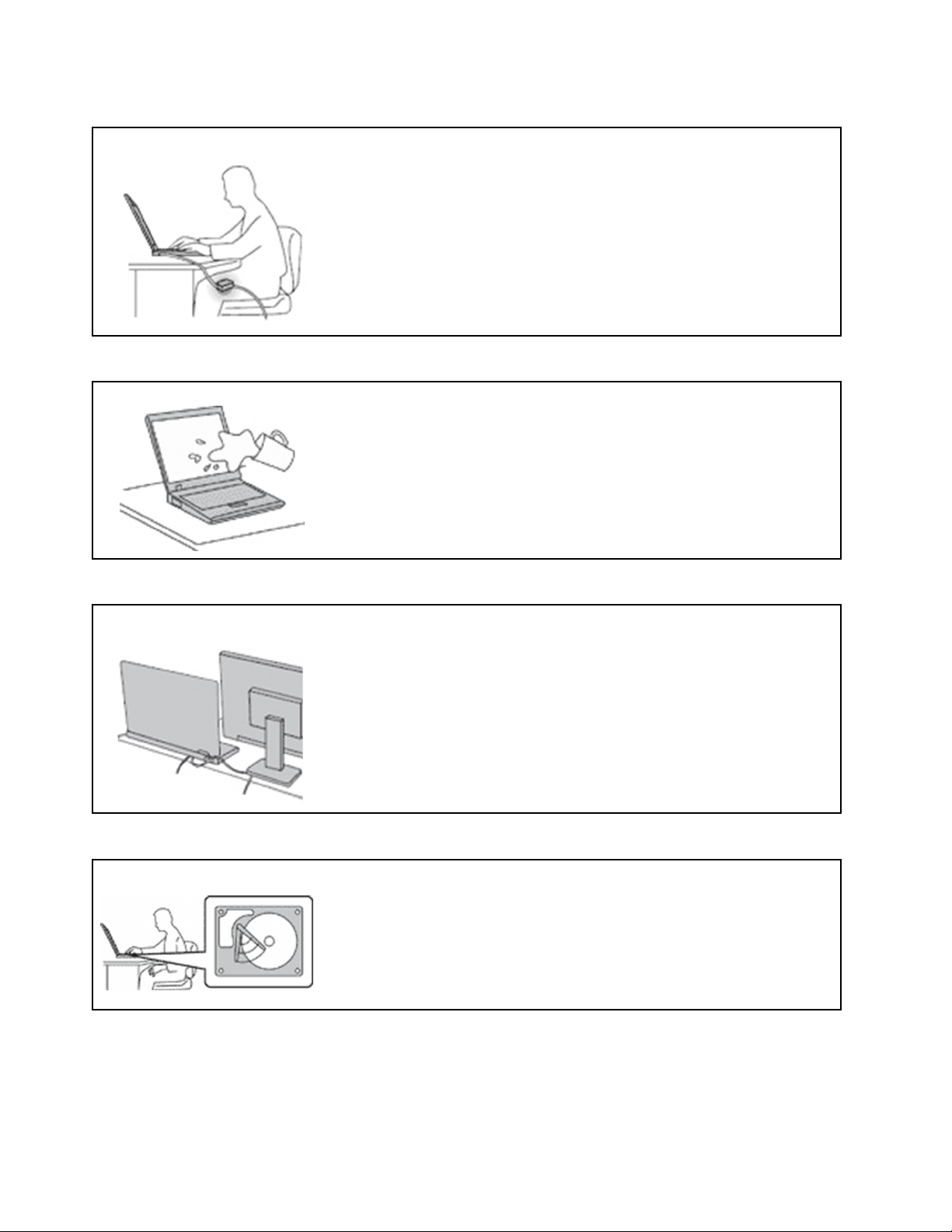
Schützen Sie sich vor der vom Netzteil erzeugten Wärme.
Das Netzteil erwärmt sich, wenn es an den Computer angeschlossen und mit
einer Netzsteckdose verbunden ist.
Ein längerer Hautkontakt kann sogar durch die Kleidung hindurch zu
Hautverbrennungen führen.
• Vermeiden Sie es, das Netzteil über einen längeren Zeitraum zu berühren,
wenn Sie es verwenden.
• Verwenden Sie ein Netzteil niemals, um z. B. Ihre Hände aufzuwärmen.
• Wickeln Sie das Netzkabel nicht zu straff um das Netzteil.
Schützen Sie den Computer vor Feuchtigkeit.
Bewahren Sie in der Nähe des Computers keine Flüssigkeiten auf, um das
Verschütten von Flüssigkeiten auf dem Computer und die Gefahr eines
elektrischen Schlags zu vermeiden.
Schützen Sie die Kabel vor Beschädigungen.
Behandeln Sie Kabel immer sorgfältig; beschädigen oder knicken Sie sie nicht.
Verlegen Sie DFV-Leitungen und Kabel von Netzteilen, Mäusen, Tastaturen,
Druckern und anderen elektronischen Geräten so, dass sie nicht vom Computer
oder von anderen Objekten eingeklemmt werden, Benutzer nicht über die Kabel
stolpern oder darauf treten können und der Betrieb des Computers nicht auf
andere Weise behindert wird.
Schützen Sie den Computer und die darauf gespeicherten Daten, wenn Sie ihn transportieren.
Bevor Sie einen Computer mit einem Festplattenlaufwerk transportieren, gehen
Sie nach einem der folgenden Verfahren vor:
• Schalten Sie den Computer aus.
• Versetzen Sie den Computer in den Energiesparmodus.
• Versetzen Sie den Computer in den Ruhezustand.
Sie beugen damit Schäden am Computer und möglichen Datenverlusten vor.
vi Benutzerhandbuch für E470 und E470c

Gehen Sie vorsichtig mit dem Computer um.
Vermeiden Sie Erschütterungen des Computers, des Bildschirms und der externen
Einheiten, wie z. B. Stöße, Fallenlassen, Vibrationen und Verdrehungen, und
vermeiden Sie Kratzer an den Einheiten. Legen Sie keine schweren Gegenstände
auf dem Computer, dem Bildschirm und den externen Einheiten ab.
Gehen Sie beim Tragen des Computers vorsichtig vor.
• Wählen Sie für den Transport einen qualitativ hochwertigen Transportbehälter,
durch den Erschütterungen aufgefangen werden und der Computer geschützt
ist.
• Bringen Sie den Computer nicht in einem vollen Koffer oder einer vollen Tasche
unter.
• Bevor Sie Ihren Computer in einen Transportbehälter legen, schalten Sie ihn aus
oder versetzen Sie ihn in den Energiesparmodus oder in den Ruhezustand.
Legen Sie den Computer nicht in den Transportbehälter, solange er noch
eingeschaltet ist.
Situationen, in denen sofort reagiert werden muss
Produkte können durch nicht sachgerechte Verwendung oder Nachlässigkeit beschädigt werden.
Einige Schäden an Produkten können so beträchtlich sein, dass das Produkt nicht erneut verwendet
werden sollte, bis es von einer autorisierten Servicekraft überprüft und, falls erforderlich, repariert
wurde.
Seien Sie, wie bei jedem anderen elektronischen Gerät, besonders vorsichtig, wenn das Produkt
eingeschaltet ist. In sehr seltenen Fällen kann es zum Auftreten von Gerüchen oder zum Austritt von
Rauch und Funken aus dem Produkt kommen. Es können auch Geräusche wie Knallen, Knacken oder
Rauschen zu hören sein. Dies kann lediglich bedeuten, dass eine interne elektronische Komponente
in einer sicheren und kontrollierten Weise ausgefallen ist. Allerdings kann dies auch auf ein
potenzielles Sicherheitsrisiko hindeuten. Gehen Sie in diesem Fall keine Risiken ein, und versuchen
Sie nicht selbst, den Fehler zu bestimmen. Wenden Sie sich an das Kundensupportzentrum, um
weitere Anweisungen zu erhalten. Eine Liste der Telefonnummern für Service und Support finden Sie
auf der folgenden Website:
https://pcsupport.lenovo.com/supportphonelist
Überprüfen Sie in regelmäßigen Abständen, ob Ihr Computer und die zugehörigen Komponenten
Schäden, Verschleißspuren oder Anzeichen eines Sicherheitsrisikos aufweisen. Verwenden Sie das
Produkt nicht, wenn Sie Zweifel am ordnungsgemäßen Zustand einer Komponente haben. Wenden
Sie sich an das Kundensupportzentrum oder den Produkthersteller, um Anweisungen zur
Überprüfung und, falls erforderlich, zur Reparatur des Produkts zu erhalten.
© Copyright Lenovo 2016, 2018 vii
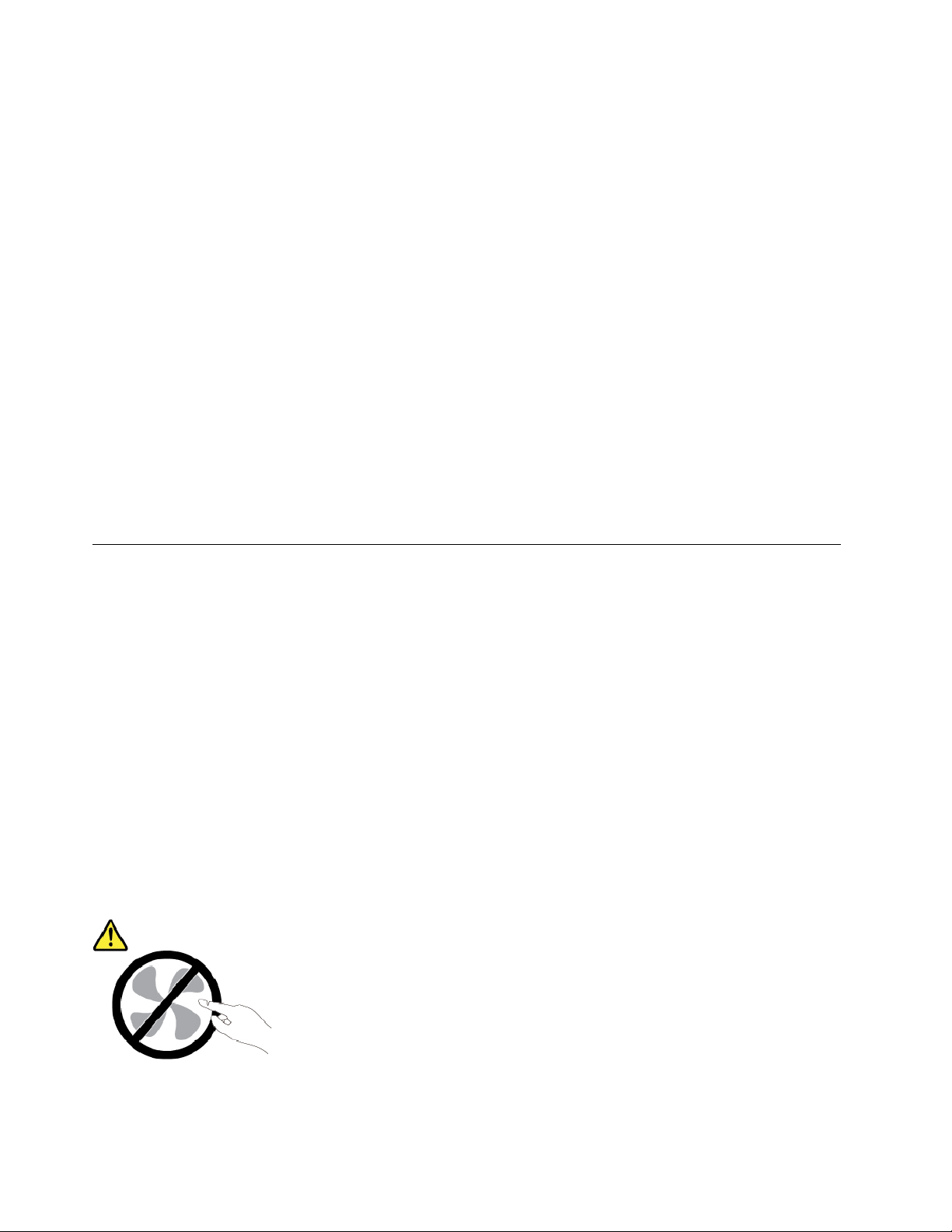
Für den unwahrscheinlichen Fall, dass einer der folgenden Umstände eintritt, oder wenn Sie
irgendwelche Sicherheitsbedenken bezüglich Ihres Produkts haben, beenden Sie die Verwendung des
Produkts, und unterbrechen Sie die Verbindung zur Stromquelle und zu
Telekommunikationsleitungen, bis Sie mit dem Kundensupportzentrum Kontakt aufnehmen können
und Anweisungen zur weiteren Vorgehensweise erhalten.
• Netzkabel, Netzstecker, Netzteile, Verlängerungskabel oder Überspannungsschutzeinrichtungen sind
rissig, brüchig oder beschädigt.
• Anzeichen von Überhitzung wie Rauch, Funken oder Feuer treten auf.
• Schäden am Akku (wie Risse, Beulen und Falten), selbständiges Entladen des Akkus oder Ablagerung von
Korrosionsmaterial auf dem Akku.
• Geräusche wie Knacken, Rauschen, Knallen oder strenge Gerüche gehen von dem Produkt aus.
• Anzeichen dafür treten auf, dass eine Flüssigkeit auf den Computer, das Netzkabel oder das Netzteil
verschüttet wurde oder ein Gegenstand auf eines dieser Teile gefallen ist.
• Der Computer, das Netzkabel oder das Netzteil sind mit Wasser in Berührung gekommen.
• Das Produkt wurde fallen gelassen oder auf irgendeine andere Weise beschädigt.
• Das Produkt funktioniert nicht ordnungsgemäß, wenn Sie die Bedienungsanweisungen befolgen.
Anmerkung: Treten diese Situationen bei Produkten auf (z. B. bei einem Verlängerungskabel), die nicht für
oder von Lenovo
®
hergestellt wurden, verwenden Sie diese nicht weiter, bis Sie vom Produkthersteller
weitere Anweisungen oder einen geeigneten Ersatz erhalten haben.
Wartung und Aufrüstung
Versuchen Sie nicht, ein Produkt selbst zu warten, wenn Sie dazu nicht vom Kundensupportzentrum
angewiesen wurden oder entsprechende Anweisungen in der zugehörigen Dokumentation vorliegen.
Nehmen Sie nur einen autorisierten Service-Provider in Anspruch, der für Reparaturen an Ihrem speziellen
Produkt zugelassen ist.
Anmerkung: Einige Teile des Computers können vom Kunden selbst aufgerüstet oder ersetzt werden.
Aufrüstbare Teile werden normalerweise als „Zusatzeinrichtungen“ bezeichnet. Ersatzteile, die vom Kunden
installiert werden können, werden als „CRUs“ (Customer Replaceable Units, durch den Kunden
austauschbare Funktionseinheiten) bezeichnet. Lenovo stellt eine Dokumentation mit Anweisungen zur
Verfügung, wenn der Kunde Zusatzeinrichtungen selbst installieren oder CRUs selbst ersetzen kann. Sie
müssen bei solchen Arbeiten alle Anweisungen sorgfältig befolgen. Wenn die Betriebsanzeige nicht leuchtet
(Status „Aus“), bedeutet das nicht notwendigerweise, dass in einem Produkt keine Spannungen mehr
anliegen. Stellen Sie immer sicher, dass die Stromversorgung ausgeschaltet ist und dass das Produkt nicht
mit einer Stromquelle verbunden ist, bevor Sie die Abdeckung eines Produkts entfernen, das über ein
Netzkabel verfügt. Wenden Sie sich bei Fragen an das Kundensupportzentrum.
Obwohl sich nach dem Abziehen des Netzkabels in Ihrem Computer keine beweglichen Teile befinden, sind
folgende Warnhinweise für Ihre Sicherheit erforderlich.
Vorsicht:
Gefährliche bewegliche Teile. Nicht mit den Fingern oder anderen Körperteilen berühren.
viii
Benutzerhandbuch für E470 und E470c
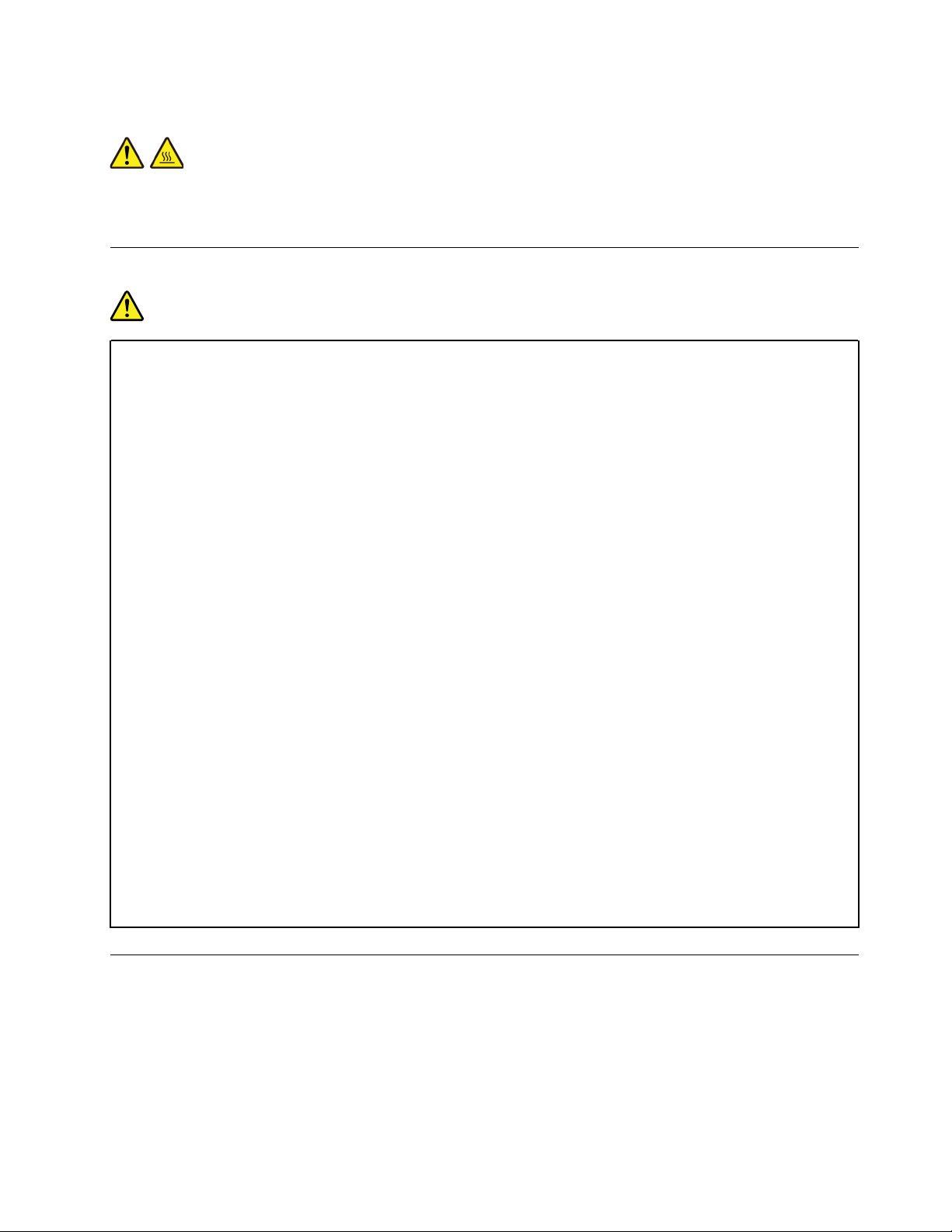
Vorsicht:
Bevor Sie die Computerabdeckung öffnen, schalten Sie den Computer aus und warten Sie einige
Minuten, bis der Computer abgekühlt ist.
Netzkabel und Netzteile
Gefahr
Verwenden Sie nur vom Hersteller empfohlene Netzkabel und Netzteile.
Als Netzkabel muss eine geprüfte Leitung verwendet werden. In Deutschland sollten die Netzkabel
mindestens dem Sicherheitsstandard H03VV-F, 3G, 0,75 mm
müssen entsprechende Typen von Netzkabeln verwendet werden.
Wickeln Sie das Netzkabel niemals um das Netzteil oder um ein anderes Objekt. Dadurch kann das
Kabel beschädigt werden. Dies kann ein Sicherheitsrisiko darstellen.
Achten Sie darauf, alle Netzkabel so zu verlegen, dass sie keine Gefahr für Personen darstellen oder
beschädigt werden können.
Schützen Sie Netzkabel und Netzteile vor Flüssigkeiten. Legen Sie Netzkabel und Netzteile
beispielsweise nicht in der Nähe von Waschbecken, Badewannen oder Toiletten oder auf Böden ab,
die mit Flüssigkeiten gereinigt werden. Flüssigkeiten können Kurzschlüsse auslösen, insbesondere
wenn das Kabel oder das Netzteil durch nicht sachgerechte Verwendung stark beansprucht wurde.
Flüssigkeiten können außerdem eine allmähliche Korrosion der Netzkabelanschlüsse und/oder der
Anschlussenden am Netzteil verursachen. Dies kann schließlich zu Überhitzung führen.
Vergewissern Sie sich, dass alle Netzkabelanschlüsse ordnungsgemäß und vollständig in die
jeweiligen Netzsteckdosen gesteckt wurden.
Verwenden Sie keine Netzteile, die Korrosionsschäden am Stecker und/oder Schäden durch
Überhitzung (z. B. verformte Plastikteile) am Stecker oder an anderen Komponenten des Netzteils
aufweisen.
Verwenden Sie keine Netzkabel, bei denen die elektrischen Kontakte an einem Ende Anzeichen von
Korrosion oder Überhitzung aufweisen oder die auf irgendeine andere Weise beschädigt sind.
2
entsprechen. In anderen Ländern
Um einer möglichen Überhitzung vorzubeugen, vermeiden Sie es, Kleidung oder andere
Gegenstände auf das Netzteil zu legen, wenn dieses in eine Netzsteckdose eingesteckt ist.
Verlängerungskabel und verwandte Einheiten
Stellen Sie sicher, dass verwendete Verlängerungskabel, Überspannungsschutzeinrichtungen,
unterbrechungsfreie Stromversorgungseinheiten und Schalter an einer Mehrfachsteckdose so eingestuft
sind, dass sie den elektrischen Anforderungen des Produkts genügen. Überlasten Sie diese Einheiten
niemals. Wenn Schalter an einer Mehrfachsteckdose verwendet werden, sollte die Belastung den
Eingangsspannungsbereich des Schalters nicht überschreiten. Weitere Informationen zu Netzbelastungen,
Anschlusswerten und Eingangsspannungsbereichen erhalten Sie von einem Elektriker.
© Copyright Lenovo 2016, 2018 ix

Netzstecker und Steckdosen
Gefahr
Wenn die Netzsteckdose, die Sie zum Anschließen Ihrer Computereinheiten verwenden möchten,
Anzeichen einer Beschädigung oder Korrosion aufweist, verwenden Sie die Netzsteckdose erst,
nachdem sie von einem qualifizierten Elektriker ausgetauscht wurde.
Verbiegen oder verändern Sie den Netzstecker nicht. Wenn der Netzstecker beschädigt ist, wenden
Sie sich für Ersatz an den Hersteller.
Verwenden Sie keine Netzsteckdose, an die bereits andere Geräte angeschlossen sind, die große
Strommengen benötigen. Dies kann zu Spannungsschwankungen führen, durch die Ihr Computer,
Ihre Daten oder angeschlossene Einheiten beschädigt werden können.
Einige Produkte sind mit einem 3-poligen Netzstecker ausgestattet. Dieser Netzstecker passt nur in
eine geerdete Netzsteckdose. Hierbei handelt es sich um eine Sicherheitsvorkehrung. Versuchen
Sie nicht, diese Sicherheitsvorkehrung zu umgehen, indem Sie den Netzstecker an eine nicht
geerdete Netzsteckdose anschließen. Wenn Sie den Stecker nicht in die Netzsteckdose stecken
können, wenden Sie sich an einen Elektriker, um einen zugelassenen Steckdosenadapter zu
erhalten, oder lassen Sie die Steckdose durch eine andere ersetzen, die für diese
Sicherheitsvorkehrung geeignet ist. Überlasten Sie niemals eine Netzsteckdose. Die gesamte
Systembelastung darf 80 % des Wertes für den Netzstromkreis nicht überschreiten. Wenden Sie
sich bei Rückfragen zu Netzbelastungen und Werten für den Netzstromkreis an einen Elektriker.
Vergewissern Sie sich, dass die verwendete Netzsteckdose ordnungsgemäß angeschlossen ist,
dass Sie sie auf einfache Weise erreichen können und dass sie sich in der Nähe der Einheiten
befindet. Schonen Sie die Netzkabel, indem Sie sie nicht bis aufs Äußerste dehnen.
Stellen Sie sicher, dass die verwendete Netzsteckdose die richtige Stromspannung und
Stromstärke für das Produkt, das Sie installieren, aufweist.
Gehen Sie sowohl beim Anschließen der Einheit an die Netzsteckdose als auch beim Trennen dieser
Verbindung vorsichtig vor.
x
Benutzerhandbuch für E470 und E470c
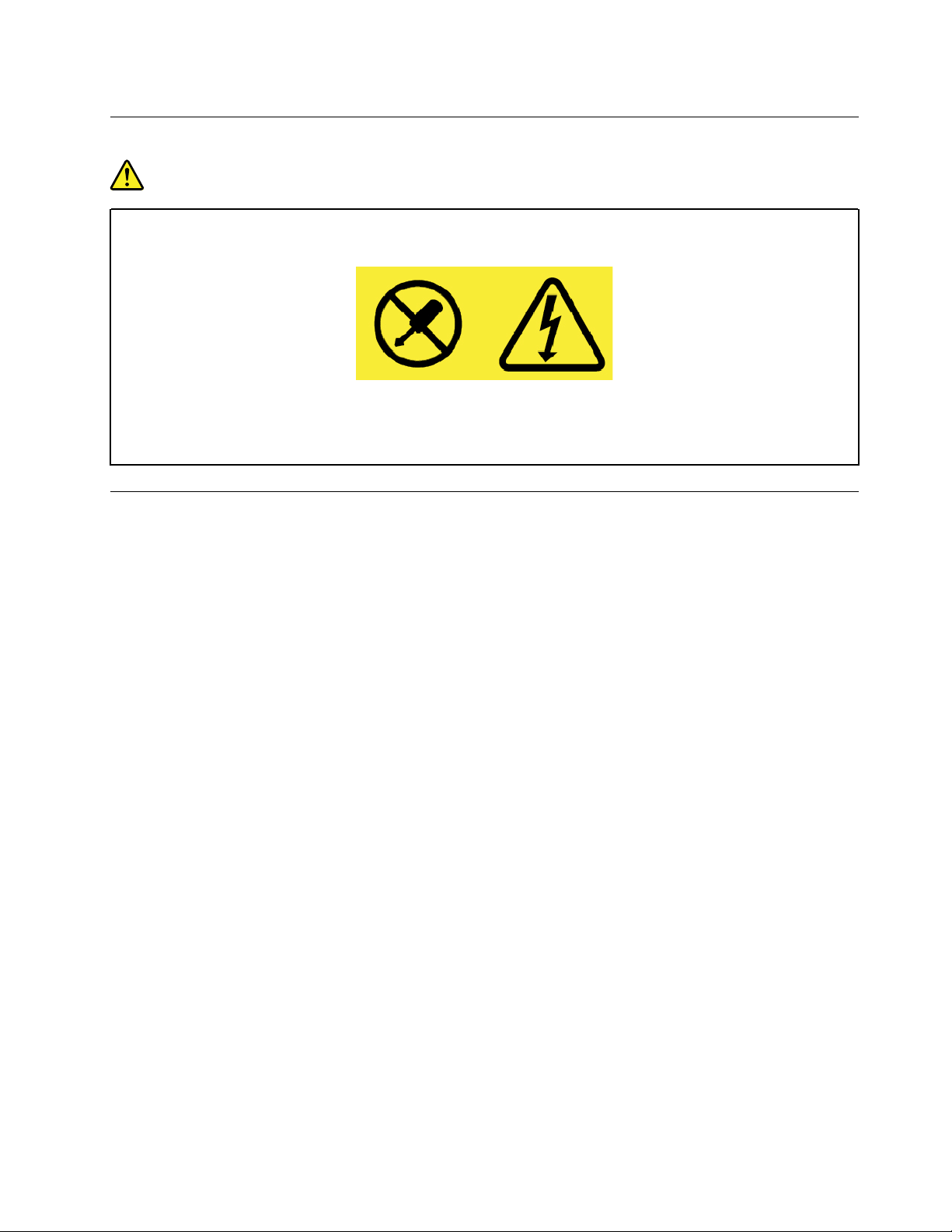
Hinweise zum Netzteil
Gefahr
Die Abdeckung des Netzteils oder einer Komponente, die mit dem folgenden Etikett versehen ist,
darf niemals entfernt werden.
In Komponenten, die dieses Etikett aufweisen, treten gefährliche Spannungen und Energien auf.
Diese Komponenten enthalten keine Teile, die gewartet werden müssen. Besteht der Verdacht
eines Fehlers an einem dieser Teile, ist ein Kundendiensttechniker zu verständigen.
Externe Einheiten
Vorsicht:
Lösen oder schließen Sie keine Kabel für externe Geräte (außer USB- und 1394-Kabel) an, während
der Computer eingeschaltet ist, da sonst der Computer beschädigt werden kann. Warten Sie
mindestens fünf Sekunden, nachdem der Computer heruntergefahren wurde, bis Sie die Verbindung
zu externen Einheiten trennen, um Beschädigungen von angeschlossenen Einheiten zu vermeiden.
© Copyright Lenovo 2016, 2018 xi
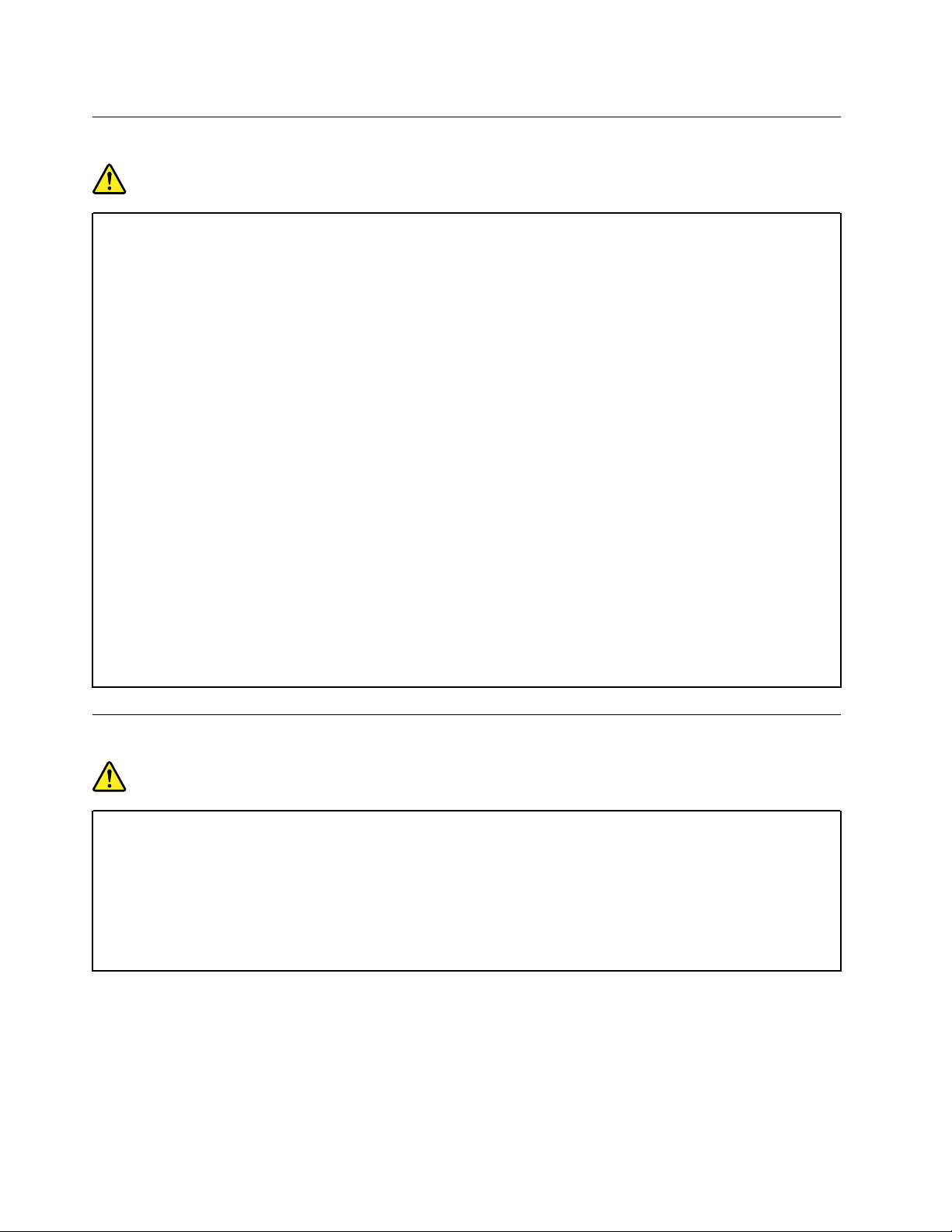
Allgemeiner Hinweis zum Akku
Gefahr
Batterien und Akkus, die im Lieferumfang des Lenovo Produkts enthalten sind, wurden auf
Kompatibilität getestet und sollten nur durch von Lenovo zugelassene Komponenten ersetzt
werden. Akkus, die nicht von Lenovo zum Gebrauch angegeben sind, oder zerlegte oder veränderte
Akkus sind von der Garantie ausgeschlossen.
Ein Missbrauch des Akkus oder ein fehlerhafter Umgang damit kann zu einer Explosion des Akkus
oder einem Flüssigkeitsaustritt aus dem Akku führen. Gehen Sie wie folgt vor, um mögliche
Verletzungen zu vermeiden:
• Öffnen, zerlegen oder warten Sie keinen Akku.
• Bohren Sie den Akku nicht an und beschädigen Sie ihn in keiner anderen Weise.
• Schließen Sie den Akku nicht kurz und schützen Sie ihn vor Feuchtigkeit und Nässe.
• Den Akku vor Kindern fernhalten.
• Den Akku vor Feuer schützen.
Verwenden Sie den Akku nicht, wenn er beschädigt ist oder sich selbständig entlädt oder wenn sich
an den Kontakten des Akkus Korrosionsmaterial ablagert.
Bewahren Sie Akkus oder Produkte, die einen Akku enthalten, bei Zimmertemperatur und mit einer
Ladung von ca. 30 bis 50 % auf. Es wird empfohlen, die Akkus ungefähr einmal pro Jahr aufzuladen,
um ein übermäßiges Entladen der Akkus zu verhindern.
Den Akku nicht im Hausmüll entsorgen. Beachten Sie bei der Entsorgung des Akkus die örtlichen
Bestimmungen für Sondermüll und die allgemeinen Sicherheitsbestimmungen.
Hinweise zu integrierten wiederaufladbaren Akkus
Gefahr
Versuchen Sie nicht, den integrierten wiederaufladbaren Akku zu entfernen oder auszutauschen.
Der Austausch des Akkus muss durch eine von Lenovo autorisierte Reparaturwerkstatt oder
Fachkraft durchgeführt werden.
Befolgen Sie beim Aufladen des Akkus genau die Anweisungen in der Produktdokumentation.
In einer solchen Werkstatt oder durch eine solche Fachkraft werden Lenovo-Batterien gemäß den
örtlichen Gesetzen und Richtlinien entsorgt.
xii
Benutzerhandbuch für E470 und E470c
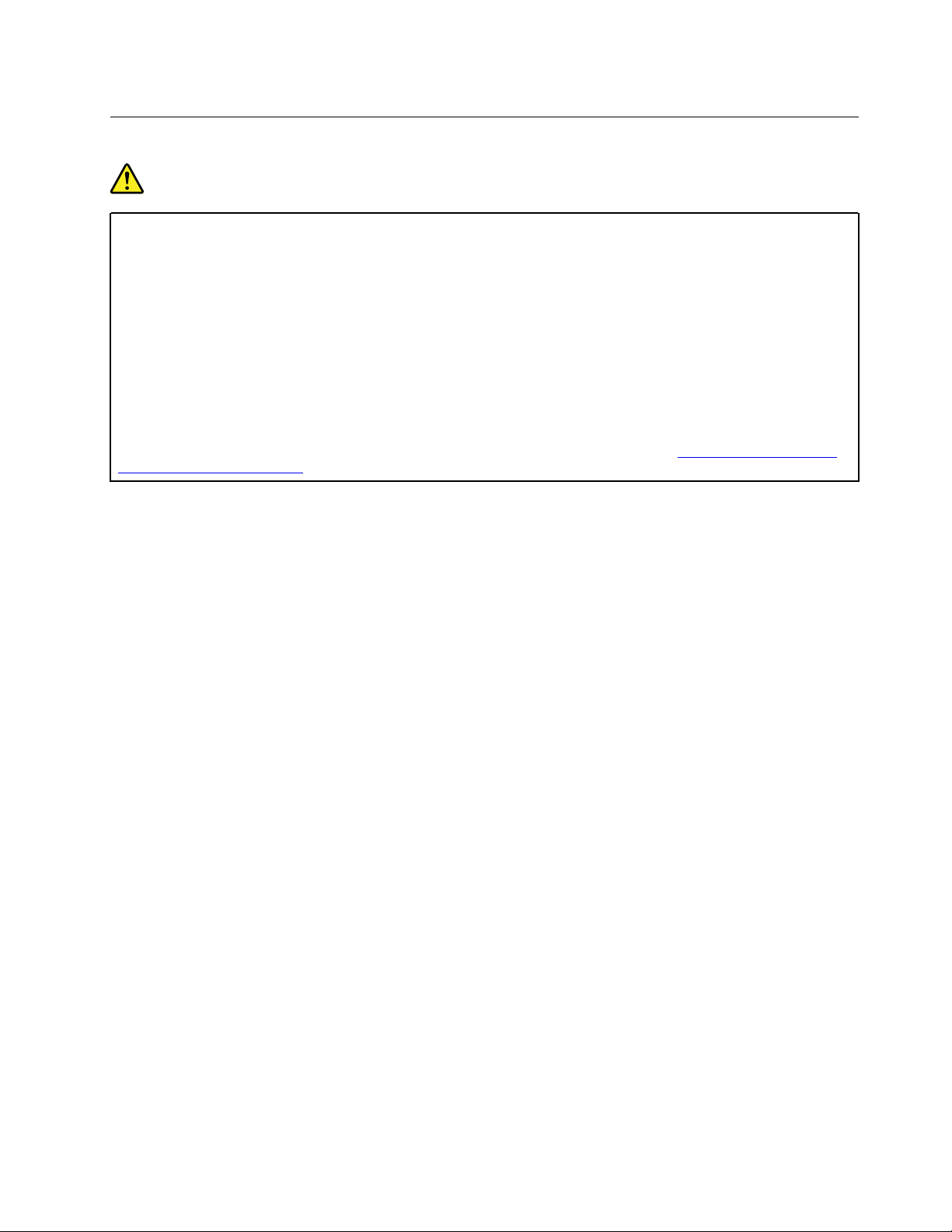
Hinweise zur nicht wiederaufladbaren Knopfzellenbatterie
Gefahr
Die Knopfzellenbatterie kann bei unsachgemäßem Austauschen explodieren. Der Akku enthält eine
geringe Menge eines gefährlichen Stoffs.
Nicht auf mehr als 100 °C erhitzen.
Die folgende Erklärung bezieht sich auf Benutzer in Kalifornien, U.S.A.
Informationen zu Perchloraten für Kalifornien:
Produkte, in denen Mangan-Dioxid-Lithium-Knopfzellenbatterien verwendet werden, können
Perchlorate enthalten.
Perchloratmaterialien – Eventuell ist eine spezielle Handhabung nötig. Siehe
hazardouswaste/perchlorate/
https://www.dtsc.ca.gov/
© Copyright Lenovo 2016, 2018 xiii
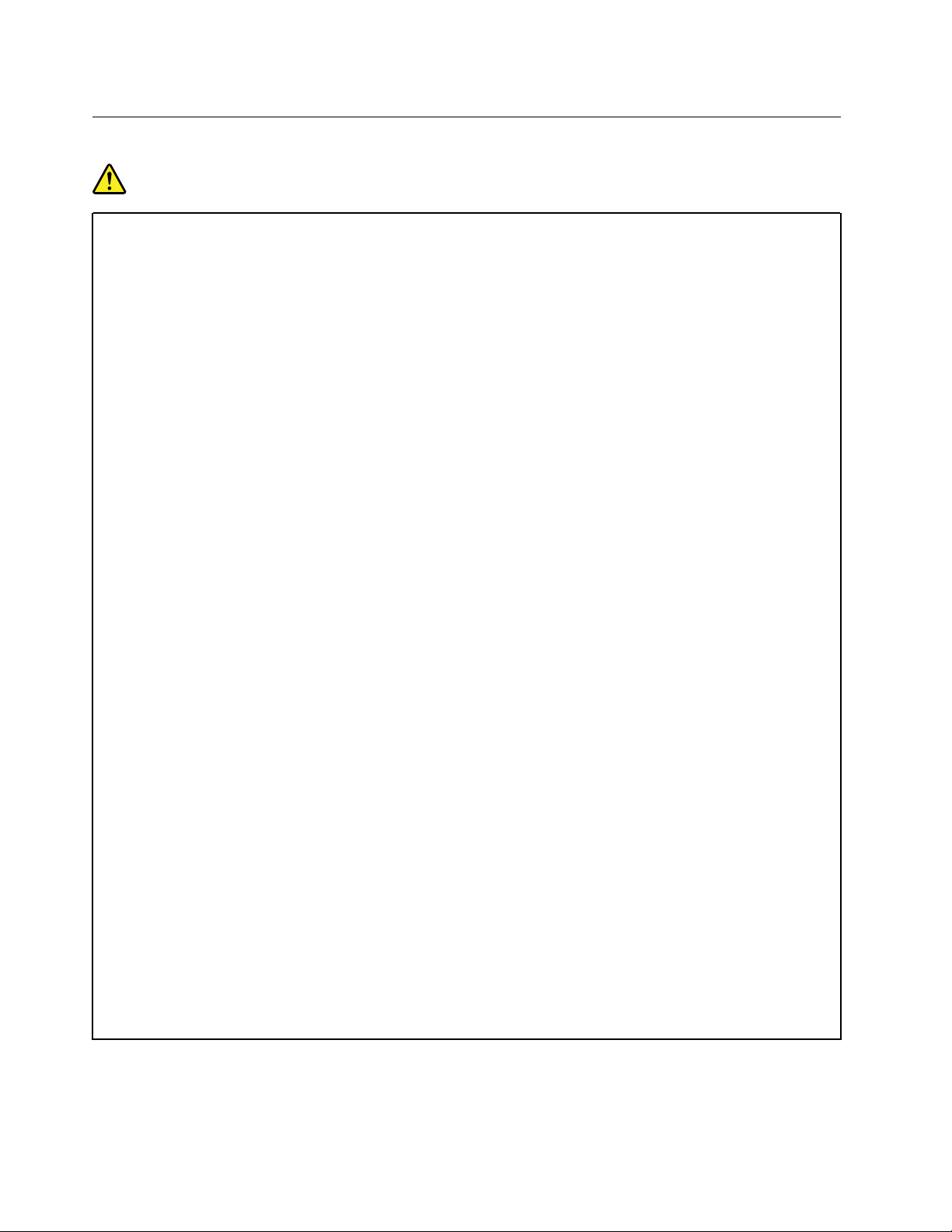
Erwärmung und Lüftung des Produkts
Gefahr
Computer, Netzteile und viele Zubehörteile erzeugen im Betrieb und beim Aufladen von Akkus
Wärme. Notebook-Computer können aufgrund ihrer kompakten Größe große Wärmemengen
erzeugen. Beachten Sie immer folgende Vorsichtsmaßnahmen:
• Wenn der Computer eingeschaltet ist oder der Akku aufgeladen wird, können die Unterseite, die
Handauflage und andere Komponenten des Computers Wärme abgeben. Vermeiden Sie es, die
Komponenten des Computers, die sich erwärmen, über einen längeren Zeitraum mit den Händen,
den Oberschenkeln oder einem anderen Körperteil zu berühren. Vermeiden Sie es, die
Handauflage über einen längeren Zeitraum mit den Handinnenflächen zu berühren, wenn Sie die
Tastatur verwenden. Der Computer gibt im normalen Betrieb Wärme ab. Wie viel Wärme entsteht,
richtet sich nach der Systemaktivität und dem Ladezustand des Akkus. Ein längerer Hautkontakt
kann sogar durch die Kleidung hindurch zu Hautirritationen oder im schlimmsten Fall zu
Hautverbrennungen führen. Legen Sie in regelmäßigen Abständen Pausen bei der Verwendung
der Tastatur ein, indem Sie Ihre Hände von der Handauflage nehmen. Verwenden Sie die Tastatur
nicht über einen längeren Zeitraum hinweg.
• Vermeiden Sie das Arbeiten mit Ihrem Computer oder das Laden des Akkus in der Nähe von
brennbaren Materialien oder in explosionsgefährdeten Umgebungen.
• Im Lieferumfang des Produkts sind Lüftungsschlitze, Lüfter und/oder Kühlkörper enthalten, um
Sicherheit, Komfort und einen zuverlässigen Betrieb zu gewährleisten. Diese Komponenten
können unabsichtlicherweise blockiert werden, wenn das Produkt auf ein Bett, ein Sofa, einen
Teppich oder andere weiche Oberflächen gestellt wird. Diese Komponenten dürfen niemals
blockiert, abgedeckt oder beschädigt werden.
• Das Netzteil erwärmt sich, wenn es an den Computer angeschlossen und mit einer
Netzsteckdose verbunden ist. Vermeiden Sie es, das Netzteil über einen längeren Zeitraum zu
berühren, wenn es in Betrieb ist. Verwenden Sie ein Netzteil niemals, um z. B. Ihre Hände
aufzuwärmen. Ein längerer Hautkontakt kann sogar durch die Kleidung hindurch zu
Hautverbrennungen führen.
Beachten Sie zu Ihrer eigenen Sicherheit immer die folgenden grundlegenden
Vorsichtsmaßnahmen:
• Öffnen Sie die Abdeckung nicht, wenn der Computer an den Netzstrom angeschlossen ist.
• Überprüfen Sie die Außenseite des Computers in regelmäßigen Abständen auf
Staubansammlungen.
• Entfernen Sie Staubansammlungen aus den Entlüftungsschlitzen und Öffnungen in der
Frontblende. Bei Verwendung des Computers in stark frequentierten Bereichen oder in
Bereichen, in denen viel Staub entsteht, ist möglicherweise ein häufigeres Reinigen des
Computers erforderlich.
• Achten Sie darauf, dass die Entlüftungsöffnungen nicht abgedeckt oder blockiert werden.
• Achten Sie darauf, dass der Computer nicht in Möbeln betrieben wird, um die Gefahr einer
Überhitzung zu verringern.
• Achten Sie darauf, dass die in den Computer hineinströmende Luft 35 °C nicht übersteigt.
xiv
Benutzerhandbuch für E470 und E470c
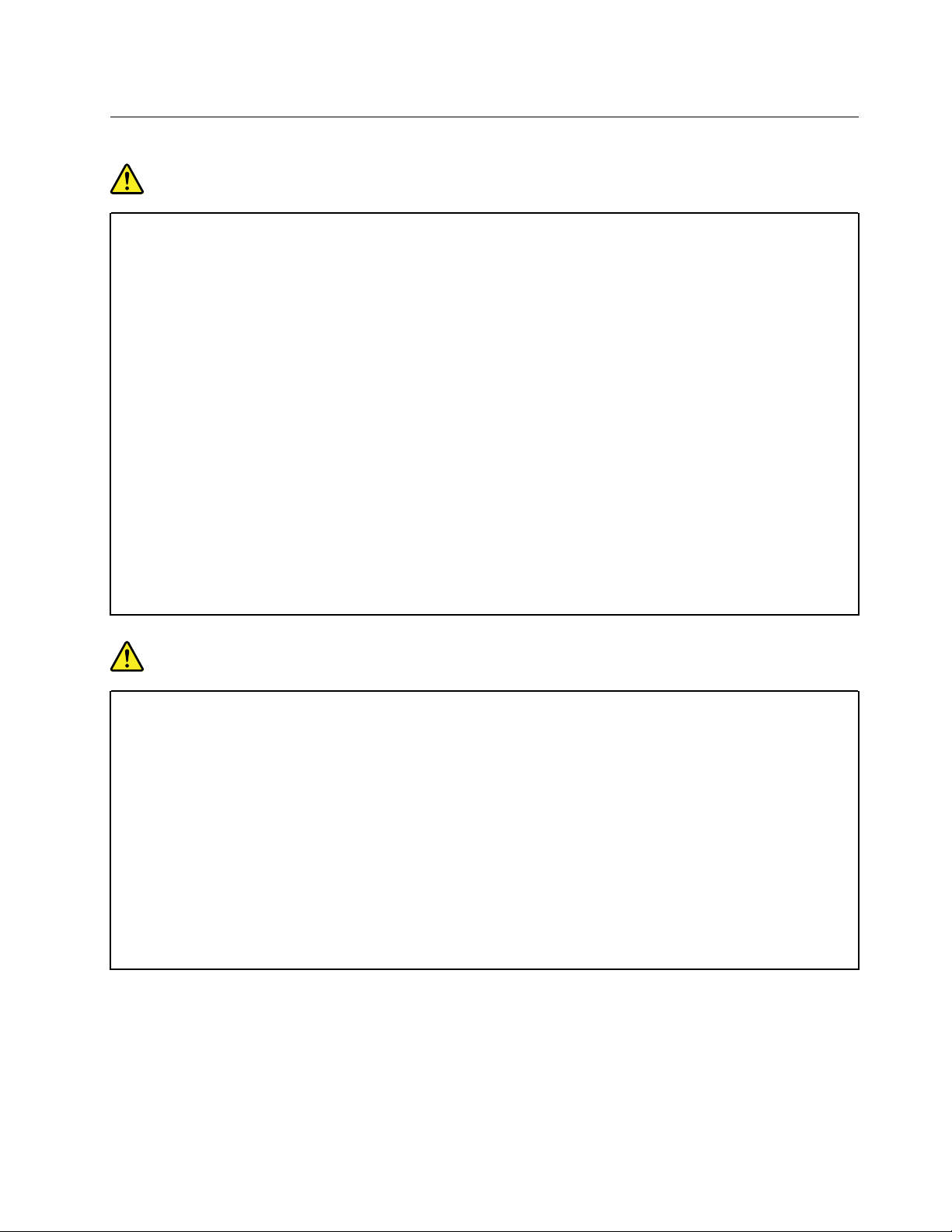
Sicherheitshinweise zu elektrischen Spannungen
Gefahr
An Netz-, Telefon- oder Datenleitungen können gefährliche elektrische Spannungen anliegen.
Aus Sicherheitsgründen:
• Den Computer nicht während eines Gewitter verwenden.
• Bei Gewitter an diesem Gerät keine Kabel anschließen oder lösen. Außerdem keine Installations-,
Wartungs- oder Rekonfigurationsarbeiten durchführen.
• Alle Netzkabel nur an eine Netzsteckdose mit ordnungsgemäß geerdetem Schutzkontakt
anschließen.
• Alle angeschlossenen Geräte ebenfalls an Schutzkontaktsteckdosen mit ordnungsgemäß
geerdetem Schutzkontakt anschließen.
• Die Signalkabel nach Möglichkeit nur einhändig anschließen oder lösen, um einen Stromschlag
durch Berühren von Oberflächen mit unterschiedlichem elektrischem Potenzial zu vermeiden.
• Geräte niemals einschalten, wenn Hinweise auf Feuer, Wasser oder Gebäudeschäden vorliegen.
• Trennen Sie die angeschlossenen Netzkabel, den Akku und alle anderen Kabel, bevor Sie die
Einheitenabdeckungen öffnen, sofern in den Installations- und Konfigurationsprozeduren keine
anders lautenden Anweisungen enthalten sind.
• Den Computer nicht verwenden, bis alle Abdeckungen für interne Teile befestigt sind. Verwenden
Sie den Computer nie, wenn interne Teile und Schaltkreise freiliegen.
Gefahr
Zum Installieren, Verschieben und Öffnen der Abdeckungen des Computers oder der
angeschlossenen Geräte die Kabel gemäß der folgenden Tabelle anschließen und abziehen.
Verbindungen herstellen:
1. Schalten Sie alle Geräte AUS.
2. Schließen Sie zuerst alle Kabel an die
Geräte an.
3. Schließen Sie die Signalkabel an die
Anschlüsse an.
4. Schließen Sie die Netzkabel an
Netzsteckdosen an.
5. Schalten Sie die Geräte EIN.
Das Netzkabel muss von der Wandsteckdose oder von der Netzsteckdose abgezogen werden, bevor andere
Netzkabel installiert werden, die mit dem Computer verbunden werden.
Das Netzkabel darf erst dann wieder an die Wandsteckdose oder die Netzsteckdose angeschlossen werden,
wenn alle anderen Netzkabel mit dem Computer verbunden sind.
Verbindungen trennen:
1. Schalten Sie alle Geräte AUS.
2. Ziehen Sie zuerst die Netzkabel von den
Netzsteckdosen ab.
3. Ziehen Sie die Signalkabel von den
Anschlüssen ab.
4. Ziehen Sie alle Kabel von den Geräten ab.
© Copyright Lenovo 2016, 2018 xv
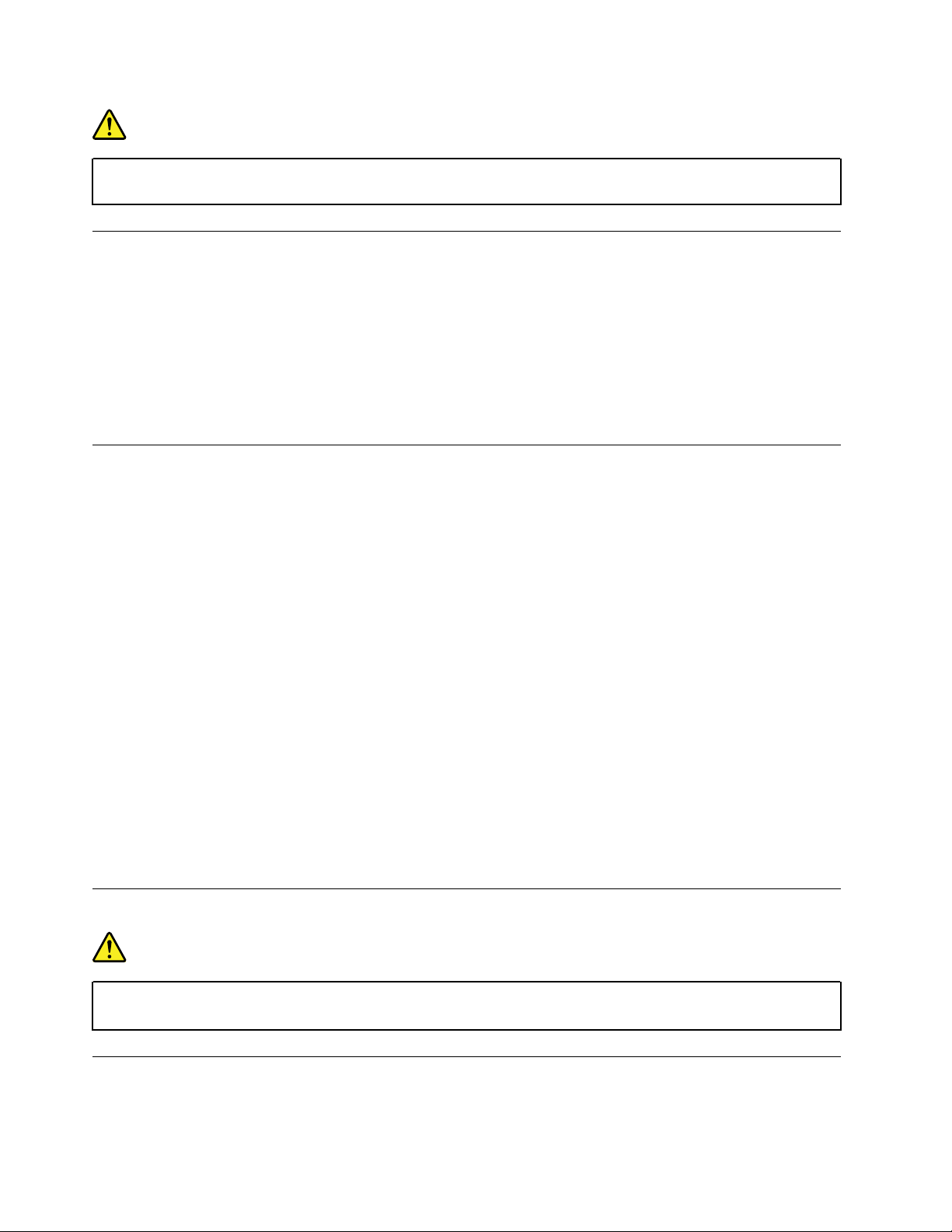
Gefahr
Führen Sie während eines Gewitters keine Austauschmaßnahmen durch und stecken Sie den
Telefonstecker weder in die Telefonsteckdose ein noch aus.
Hinweise zu LCD-Bildschirmen
Vorsicht:
Der LCD-Bildschirm besteht aus Glas und kann zerbrechen, wenn er unsachgemäß behandelt wird
oder der Computer auf den Boden fällt. Ist der Bildschirm beschädigt und gerät die darin befindliche
Flüssigkeit in Kontakt mit Haut und Augen, spülen Sie die betroffenen Stellen mindestens 15 Minuten
mit Wasser ab und suchen Sie bei Beschwerden anschließend einen Arzt auf.
Anmerkung: Bei Produkten mit quecksilberhaltigen Leuchtstofflampen (beispielsweise Nicht-LED-
Anzeigen) enthält die Leuchtstofflampe in der LCD-Anzeige Quecksilber. Bei der Entsorgung der Lampe sind
die örtlichen Bestimmungen für Sondermüll sowie die Sicherheitsbestimmungen zu beachten.
Kopf- und Ohrhörer verwenden
Vorsicht:
Übermäßiger Schalldruck von Ohrhörern bzw. Kopfhörern kann einen Hörverlust bewirken. Eine
Einstellung des Entzerrers auf Maximalwerte erhöht die Ausgangsspannung am Ohrhörer- bzw.
Kopfhörerausgang und auch den Schalldruckpegel. Um Hörschäden zu vermeiden, stellen Sie Ihren
Entzerrer auf ein angemessenes Niveau ein.
Der exzessive Gebrauch von Kopfhörern oder Ohrhörern über einen langen Zeitraum bei starker Lautstärke
kann zu Schäden führen, wenn die Ausgänge der Kopfhörer oder Ohrhörer nicht EN 50332-2 entsprechen.
Der Kopfhörer-Ausgangsanschluss des Computers entspricht der Spezifikation EN 50332-2,
Unterabschnitt 7. Durch diese Spezifikation wird die Ausgabespannung für den maximalen tatsächlichen
Breitband-RMS-Wert des Computers auf 150 mV beschränkt. Um Hörschäden zu vermeiden, stellen Sie
sicher, dass die von Ihnen verwendeten Kopfhörer oder Ohrhörer ebenfalls EN 50332-2 (Abschnitt 7,
„Limits“) für eine für den Breitbandbetrieb charakteristische Spannung von 75 mV entsprechen. Der
Gebrauch von Kopfhörern, die EN 50332-2 nicht entsprechen, kann aufgrund von erhöhten
Schalldruckpegeln eine Gefahr darstellen.
Wenn im Lieferumfang Ihres Lenovo Computers Kopfhörer oder Ohrhörer als Set enthalten sind, entspricht
die Kombination aus Kopfhörer oder Ohrhörer und aus Computer bereits EN 50332-1. Wenn andere
Kopfhörer oder Ohrhörer verwendet werden, stellen Sie sicher, dass die von Ihnen verwendeten Kopfhörer
oder Ohrhörer EN 50332-1 (Grenzwerte aus Abschnitt 6.5) entsprechen. Der Gebrauch von Kopfhörern, die
EN 50332-1 nicht entsprechen, kann aufgrund von erhöhten Schalldruckpegeln eine Gefahr darstellen.
Hinweis zu Plastiktüten
Gefahr
Plastiktüten können gefährlich sein. Bewahren Sie Plastiktüten nicht in Reichweite von Kleinkindern
und Kindern auf, um eine Erstickungsgefahr zu vermeiden.
Hinweis zu Komponenten aus Glas
Vorsicht:
xvi
Benutzerhandbuch für E470 und E470c
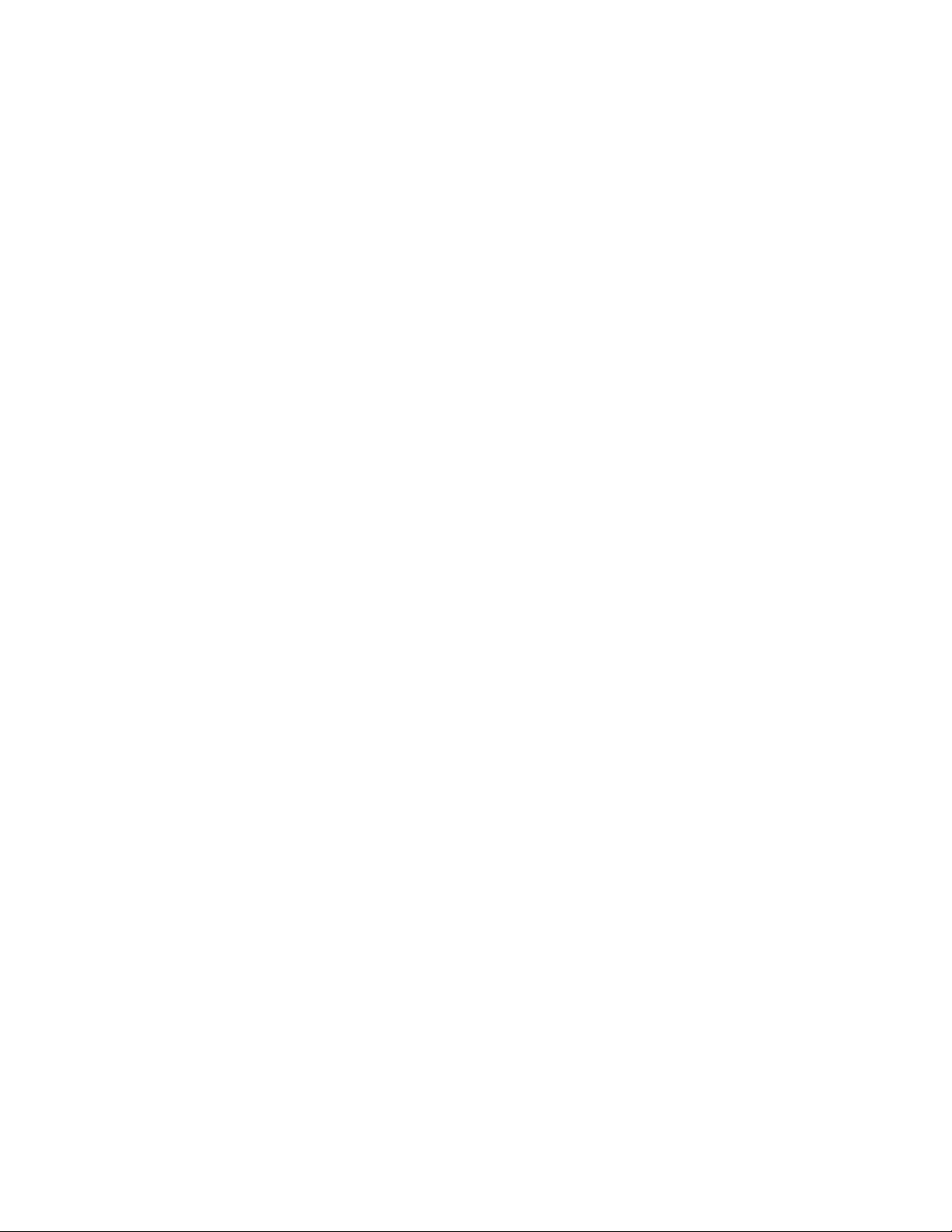
Einige Komponenten des Produkts bestehen möglicherweise aus Glas. Dieses Glas kann brechen,
wenn das Produkt auf eine harte Oberfläche fällt oder erheblichen Stößen ausgesetzt ist. Wenn Glas
bricht, berühren Sie es nicht und versuchen Sie es nicht zu entfernen. Verwenden Sie das Produkt erst
wieder, wenn die Glaskomponente von erfahrenen Kundendienstmitarbeitern ausgetauscht wurde.
© Copyright Lenovo 2016, 2018 xvii
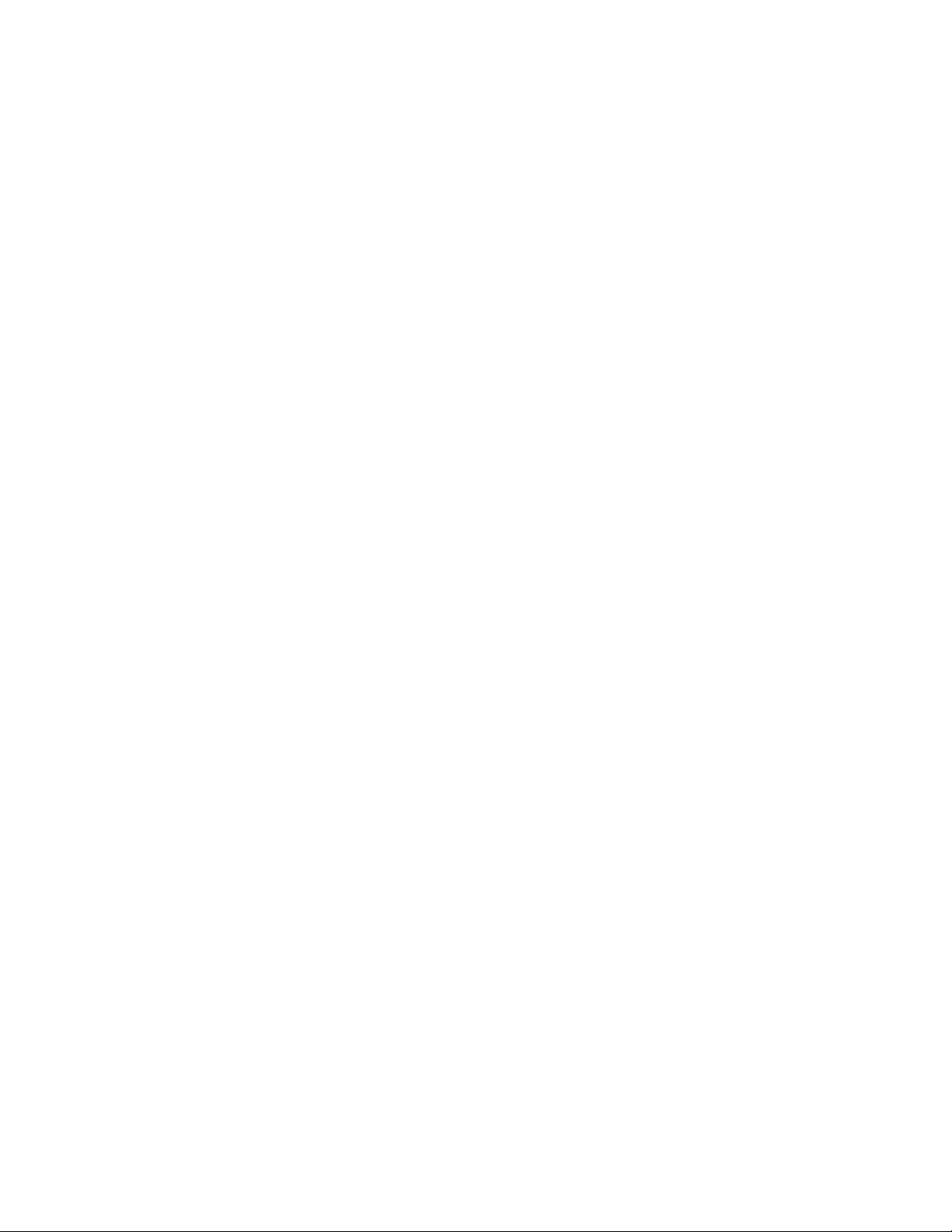
xviii Benutzerhandbuch für E470 und E470c
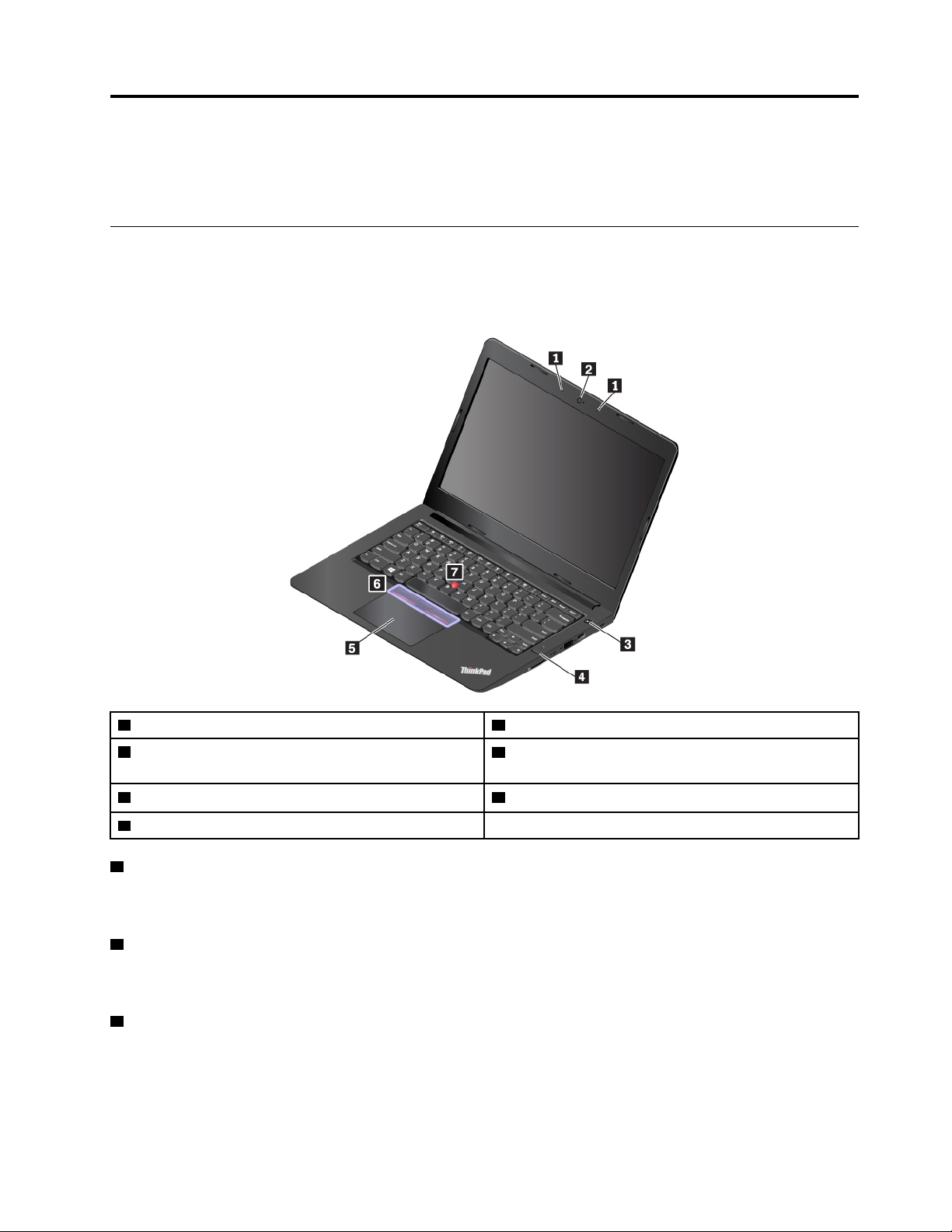
Kapitel 1. Produktüberblick
Dieses Kapitel enthält grundlegende Informationen, die Sie mit Ihrem Computer vertraut machen sollen.
Steuerelemente, Anschlüsse und Anzeigen des Computers
In diesem Abschnitt lernen Sie die Hardwareausstattung des ThinkPad kennen.
Vorderansicht
1 Mikrofone
3 Netzschalter
5 ThinkPad
7 TrackPoint-Stift
1 Mikrofone
®
Trackpad 6 TrackPoint®-Klicktasten
2 Kamera
4 Lesegerät für Fingerabdrücke (bei einigen Modellen
verfügbar)
Die Mikrofone zeichnen Geräusche und Stimmen auf, wenn sie gemeinsam mit einem Programm genutzt
werden, das Audiodaten verarbeiten kann.
2 Kamera
Verwenden Sie die Kamera zum Aufnehmen von Fotos oder für Videokonferenzen. Weitere Informationen
hierzu finden Sie unter „Kamera verwenden“ auf Seite 29.
3 Netzschalter
Drücken Sie den Netzschalter, um den Computer einzuschalten oder in den Energiesparmodus zu versetzen.
Gehen Sie wie folgt vor, um den Computer auszuschalten:
• Windows
© Copyright Lenovo 2016, 2018 1
®
7: Öffnen Sie das Startmenü und klicken Sie auf Herunterfahren.
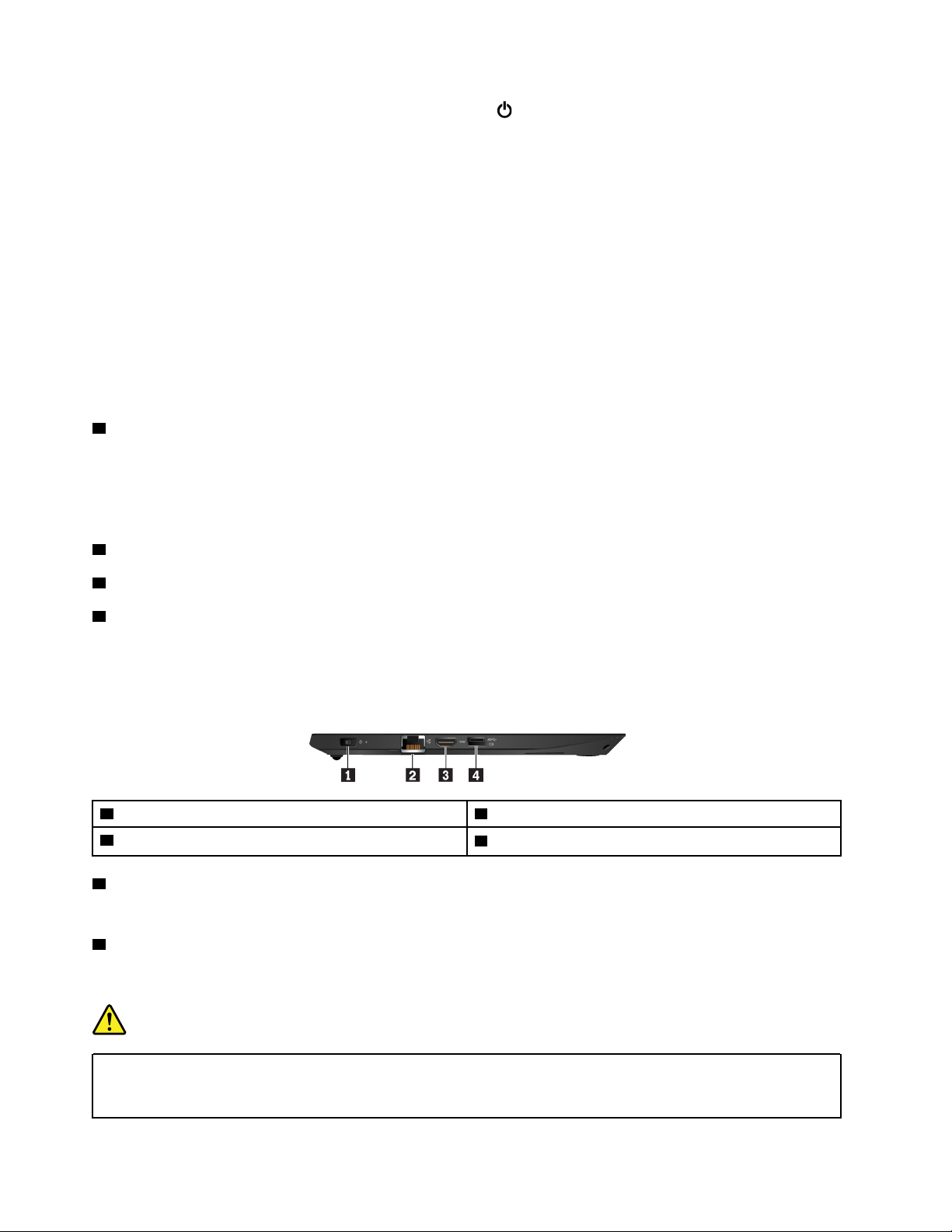
• Windows 10: Öffnen Sie das Startmenü, klicken Sie auf Ein/Aus und dann auf Herunterfahren.
Wenn Ihr Computer nicht mehr reagiert, schalten Sie den Computer aus, indem Sie den Netzschalter
mindestens vier Sekunden lang gedrückt halten. Wenn der Computer nicht ausgeschaltet werden kann,
finden Sie weiterführende Informationen unter „Computer reagiert nicht mehr“ auf Seite 69.
Sie können auch festlegen, welche Aktion der Netzschalter durchführen soll. So können Sie beispielsweise
durch Betätigen des Netzschalters den Computer ausschalten oder in den Energiesparmodus oder
Ruhezustand versetzen. Gehen Sie wie folgt vor, um die Aktion zu ändern, die der Netzschalter durchführen
soll:
1. Rufen Sie die Systemsteuerung auf und ändern Sie die Ansicht der Systemsteuerung von „Kategorie“ in
„Kleine Symbole“ oder „Große Symbole“.
2. Klicken Sie auf Energieoptionen ➙ Auswählen, was beim Drücken von Netzschaltern geschehen
soll.
3. Folgen Sie den angezeigten Anweisungen.
4 Lesegerät für Fingerabdrücke (bei einigen Modellen verfügbar)
Die Authentifizierung über Fingerabdrücke ermöglicht einen einfachen und sicheren Benutzerzugriff, indem
Ihrem Fingerabdruck ein Kennwort zugeordnet wird. Weitere Informationen hierzu finden Sie unter „Kamera
verwenden“ auf Seite 29.
ThinkPad
5 Trackpad
6 TrackPoint-Klicktasten
7 TrackPoint-Stift
®
-Zeigereinheit
Ihr Computer ist mit der Lenovo-eigenen ThinkPad-Zeigereinheit ausgestattet. Weitere Informationen hierzu
finden Sie unter „ThinkPad-Zeigereinheit verwenden“ auf Seite 19.
Ansicht von links
1 Netzteilanschluss 2 Ethernet-Anschluss
3 HDMI
1 Netzteilanschluss
Über den Netzteilanschluss können Sie den Computer an die Stromversorgung anschließen.
2 Ethernet-Anschluss
Sie können den Computer über den Ethernet-Anschluss mit einem Local Area Network (LAN) verbinden.
TM
-Anschluss
4 Always On USB 3.0-Anschluss
Gefahr
Schließen Sie nicht das Telefonkabel an den Ethernet-Anschluss an, da sonst die Gefahr eines
elektrischen Schlags besteht. An diesen Anschluss darf nur ein Ethernet-Kabel angeschlossen
werden.
2
Benutzerhandbuch für E470 und E470c

Der Ethernet-Anschluss verfügt über zwei Anzeigen, die den Status der Netzverbindung anzeigen. Wenn die
grüne Anzeige leuchtet, ist der Computer mit einem LAN verbunden. Wenn die Anzeige gelb blinkt, werden
gerade Daten übertragen.
3 HDMI-Anschluss
Der HDMI-Anschluss (High-Definition Multimedia Interface) ist eine digitale Audio- und Videoschnittstelle. Er
ermöglicht Ihnen, Ihren Computer an eine kompatible digitale Audioeinheit oder einen Digitalbildschirm
anzuschließen, z. B. an einen DVD-Player oder eine HDTV-Einheit.
4 Always On USB 3.0-Anschluss
Aktivieren Sie die „Always On USB“-Funktion an Ihrem Computer, um die USB-kompatiblen Einheiten zu
laden, wenn der Computer ausgeschaltet, im Energiesparmodus oder im Ruhezustand ist.
Gehen Sie wie folgt vor, um die „Always On USB“-Einstellungen zu konfigurieren:
• Windows 7: Starten Sie das Programm „Power Manager“, klicken Sie auf die Registerkarte Globale
Einstellungen für Energieversorgung und befolgen Sie die angezeigten Anweisungen, um die
gewünschte Einstellung festzulegen.
• Windows 10: Starten Sie das Programm „Lenovo Vantage“ und klicken Sie auf Hardwareeinstellungen
➙ Ein/Aus. Suchen Sie nach dem Abschnitt Always On USB und befolgen Sie die Anweisungen auf dem
Bildschirm, um die gewünschte Einstellung festzulegen.
Anmerkung: Der Always On USB 3.0-Anschluss funktioniert nicht, wenn Sie auf Im Energiesparmodus
laden klicken und der Computer ausgeschaltet und nicht mit dem Netzstrom verbunden ist.
Anweisungen zum Starten der Programme finden Sie unter „Auf Lenovo Programme zugreifen“ auf Seite 11.
Ansicht von rechts
1 Speicherkartensteckplatz
3 USB 3.0-Anschluss 4 USB 2.0-Anschluss
5 Schlitz für das Sicherheitsschloss
1 Speicherkartensteckplatz
Setzen Sie eine Flash-Media-Karte in den Speicherkartensteckplatz ein, um auf Daten zuzugreifen oder diese
zu speichern. Weitere Informationen hierzu finden Sie unter „Media-Karte verwenden“ auf Seite 30.
2 Audioanschluss
Sie können einen Kopfhörer oder ein Headset mit einem 3,5 mm großen 4-poligen Stecker an den
Audioanschluss anschließen, um vom Computer ausgegebene Töne zu hören.
Wenn Sie ein Headset mit einem Funktionsschalter verwenden, drücken Sie diesen Schalter nicht, während
Sie das Headset verwenden. Wenn Sie diesen Schalter drücken, wird das Mikrofon des Headsets deaktiviert
und das interne Mikrofon des Computers stattdessen aktiviert.
2 Audioanschluss
Anmerkung: Der Kombinations-Audioanschluss unterstützt kein herkömmliches Mikrofon. Weitere
Informationen hierzu finden Sie unter „Audiofunktionen verwenden“ auf Seite 29.
3 USB 3.0-Anschluss
Kapitel 1. Produktüberblick 3
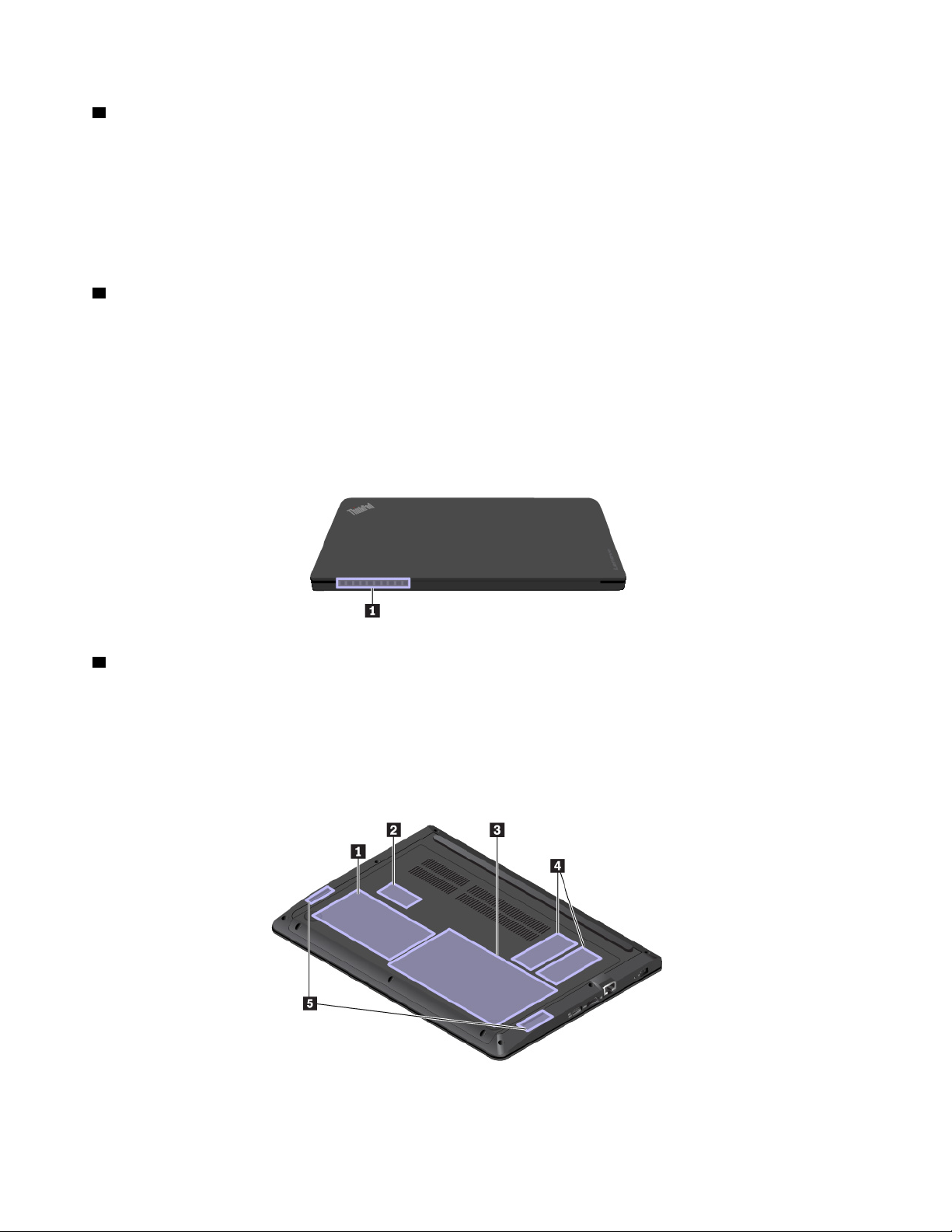
4 USB 2.0-Anschluss
An diesen USB-Anschlüssen können Sie USB-kompatible Einheiten anschließen, z. B. USB-Tastatur, USBMaus, USB-Speichereinheit oder USB-Drucker. Um eine optimale Datenübertragung sicherzustellen,
müssen Sie eine USB 3.0-Einheit an den USB 3.0-Anschluss (und nicht an den USB 2.0-Anschluss)
anschließen.
Achtung: Wenn Sie ein USB-Kabel an diesen Anschluss anschließen, müssen Sie darauf achten, dass das
USB-Zeichen nach oben zeigt. Andernfalls kann der Anschluss beschädigt werden.
5 Schlitz für das Sicherheitsschloss
Zum Schutz vor Diebstahl können Sie den Computer mit einem Sicherheitskabelschloss, das in den Schlitz
für dieses Sicherheitsschloss passt, an Ihrem Arbeitsplatz, einem Tisch oder einer anderen Haltevorrichtung
anschließen.
Anmerkung: Für die Bewertung, Auswahl und das Anbringen von Schlössern und Sicherheitseinrichtungen
sind Sie selbst verantwortlich. Lenovo enthält sich jeglicher Äußerung, Bewertung oder Gewährleistung in
Bezug auf die Funktion, Qualität oder Leistung von Schlössern und Sicherheitseinrichtungen.
Rückansicht
1 Lüftungsschlitze
Die Lüftungsschlitze und der interne Lüfter ermöglichen die Luftzirkulation im Computer und stellen eine
angemessene Kühlung sicher (insbesondere beim Mikroprozessor).
Anmerkung: Achten Sie darauf, dass die Vorderseite des Lüftungsschlitzes nicht durch Gegenstände
blockiert ist, um einen ordnungsgemäßen Luftstrom zu gewährleisten.
Ansicht von unten
4 Benutzerhandbuch für E470 und E470c

1 Internes Speicherlaufwerk 2 Steckplatz für WLAN-Karte
3 Integrierter Akku
5 Lautsprecher
1 Internes Speicherlaufwerk
4 Speichersteckplätze
Ihr Computer verfügt über ein internes Speicherlaufwerk mit hoher Kapazität, das durch den Kunden
aufgerüstet werden kann. Je nach Modell kann es sich beim internen Speicherlaufwerk um ein
Festplattenlaufwerk, ein Solid-State-Laufwerk oder ein Hybrid-Laufwerk handeln, dass für die verschiedenen
Speicheranforderungen vorhanden ist.
Anmerkung: Da auf dem Festplattenlaufwerk, dem Hybridlaufwerk oder dem Solid-State-Laufwerk eine
verdeckte Servicepartition vorhanden ist, ist der tatsächliche freie Speicherplatz auf dem Laufwerk geringer
als die angegebene Gesamtspeicherkapazität.
2 Steckplatz für WLAN-Karte
Ihr Computer kann zum Herstellen von drahtlosen LAN-Verbindungen über eine WLAN-Karte verfügen.
3 Integrierter Akku
Sie können Ihren Computer mit dem integrierten Akku betreiben, wenn kein Stromnetz zur Verfügung steht.
4 Speichersteckplätze
Sie können die Speicherkapazität des Computers erhöhen, indem Sie ein Speichermodul im
Speichersteckplatz installieren. Speichermodule sind als Zusatzeinrichtung bei Lenovo erhältlich. Unter
folgender Adresse können Sie Speichermodule erwerben:
http://www.lenovo.com/essentials.
5 Lautsprecher
Ihr Computer verfügt über ein Paar Stereolautsprecher.
Statusanzeigen
Dieses Thema enthält Informationen zum Suchen und Identifizieren der verschiedenen Statusanzeigen am
Computer.
Anmerkung: Je nach Modell weichen die folgenden Abbildungen möglicherweise von Ihrem Computer ab.
Kapitel 1. Produktüberblick 5
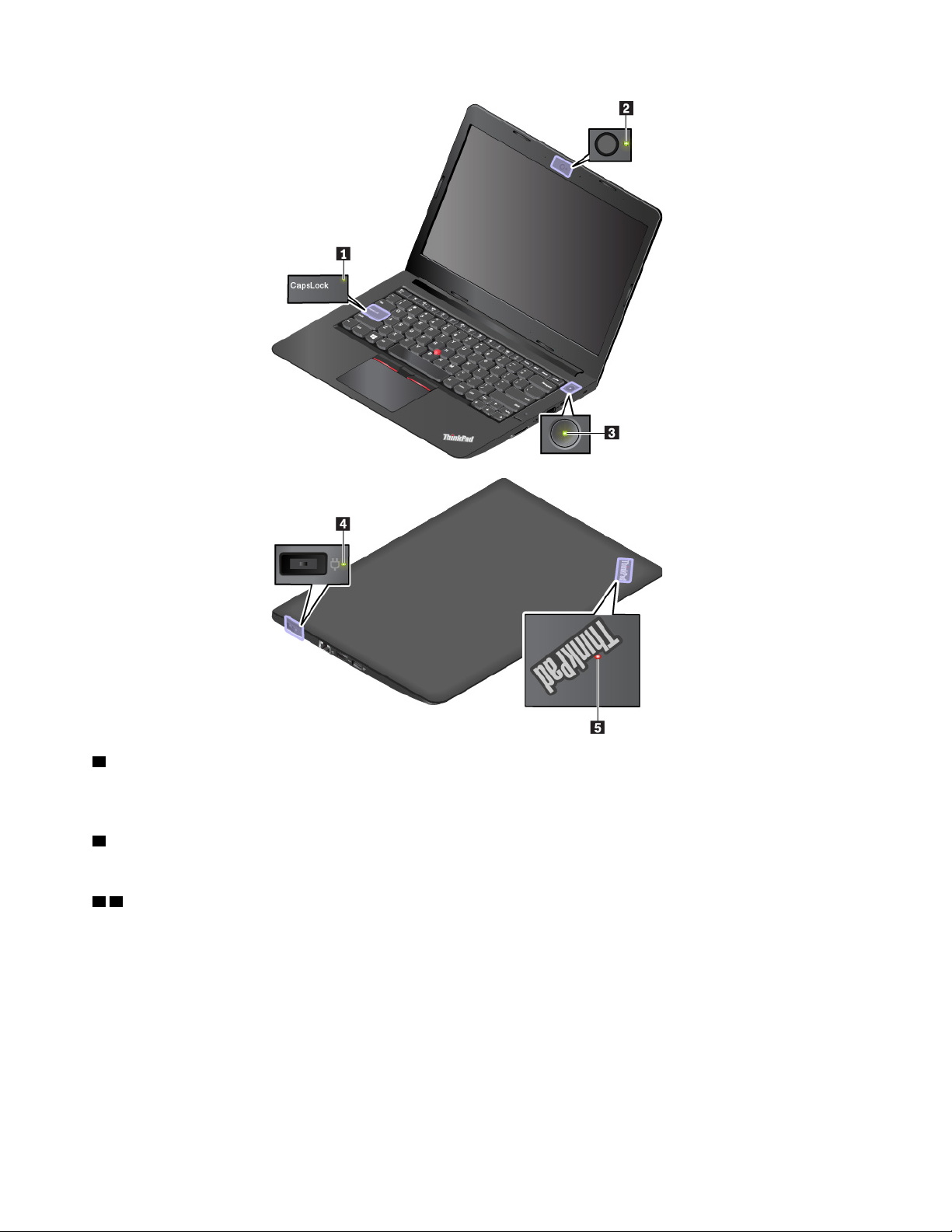
1 Anzeige für Großschreibmodus
Wenn diese Anzeige leuchtet, können Sie durch Drücken der entsprechenden Buchstabentasten direkt
Großbuchstaben eingeben.
2 Anzeige für Kamerastatus
Wenn diese Anzeige leuchtet, wird die Kamera verwendet.
3 5 Systemstatusanzeigen
Die Anzeigen im ThinkPad-Logo auf der Computerabdeckung und im Netzschalter zeigen den Systemstatus
des Computers an.
• Blinkt drei Mal: Der Computer ist an die Stromversorgung angeschlossen.
• Ein: Der Computer ist eingeschaltet (befindet sich im normalen Modus).
• Anzeige ist aus: Der Computer ist ausgeschaltet oder wird im Ruhezustand betrieben.
• Schnell blinkend: Der Computer wechselt in den Energiesparmodus oder Ruhezustand.
• Langsames Blinken: Der Computer befindet sich im Energiesparmodus.
6
Benutzerhandbuch für E470 und E470c
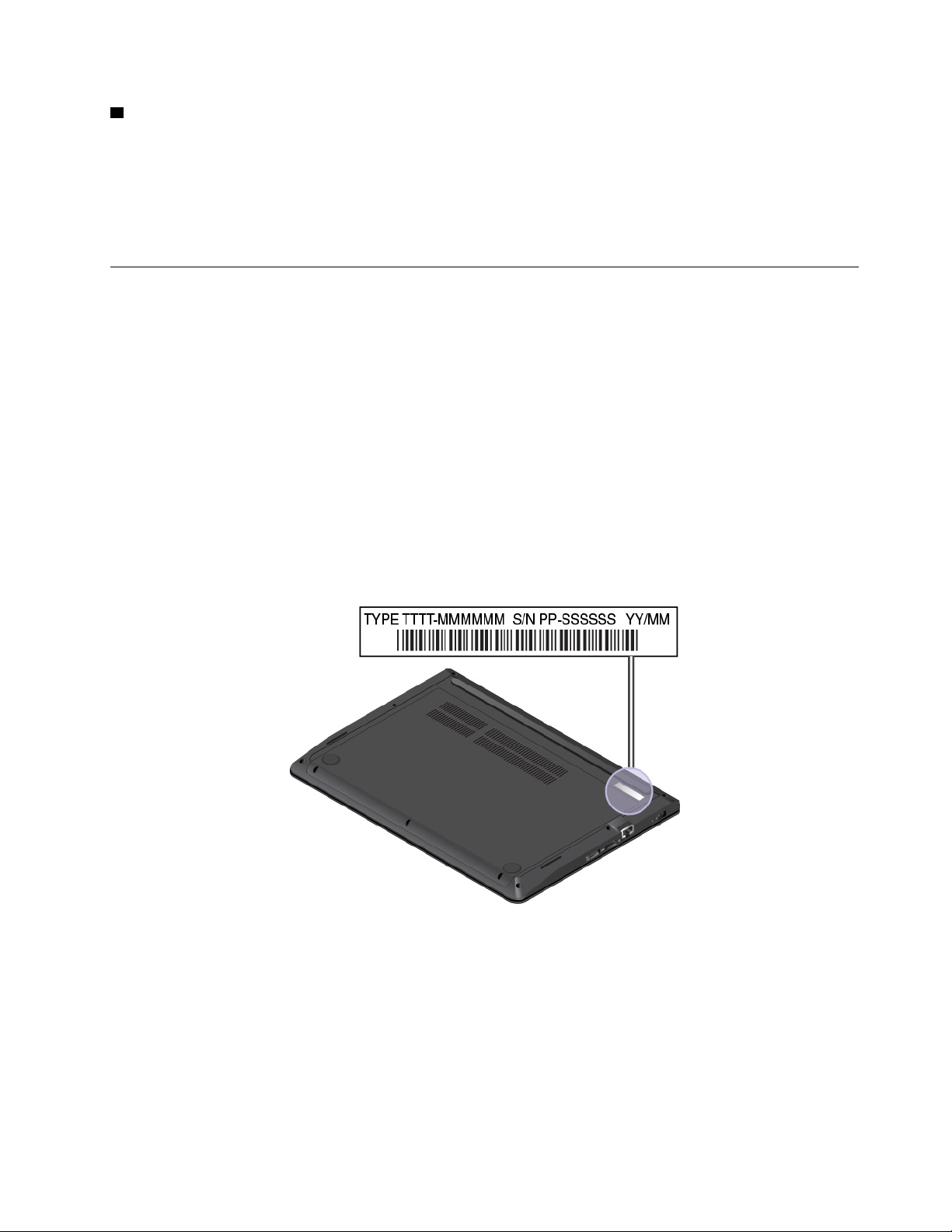
4 Anzeige für Status der Stromversorgung
Diese Anzeige zeigt den Stromversorgungsstatus und den Status des Ladevorgangs an, wenn der Computer
an Netzstrom angeschlossen ist.
• Grün: Anschluss an Netzstrom (zu 90 % bis 100 % aufgeladen)
• Gelb: Anschluss an Netzstrom (zu 0 % bis 90 % aufgeladen)
• Aus: Nicht an Netzstrom angeschlossen (Ladevorgang erfolgt nicht)
Wichtige Produktinformationen
Dieser Abschnitt enthält Informationen, die Ihnen dabei helfen, die folgenden Informationen ausfindig zu
machen:
• Informationen zu Maschinentyp und Modell
• Informationen zu FCC-Kennungsetikett und IC-Zertifizierung
• Informationen zu Windows-Betriebssystemen
Etikett für Maschinentyp und -modell
Wenn Sie sich an Lenovo wenden, um Unterstützung zu erhalten, können die Kundendienstmitarbeiter Ihren
Computer anhand des Maschinentyps und der Modellinformationen identifizieren und Sie schneller
unterstützen.
Auf der folgenden Abbildung sehen Sie, wo Sie das Etikett mit dem Maschinentyp und Modellinformationen
Ihres Computers finden.
FCC-Kennungsetikett und IC-Zertifizierungsnummer
Die FCC-Kennung und IC-Zertifizierungsinformation wird durch ein Etikett auf dem Computer identifiziert,
wie in der folgenden Abbildung dargestellt.
Anmerkung: Je nach Modell weicht die folgende Abbildung möglicherweise von Ihrem Computer ab.
Kapitel 1. Produktüberblick 7
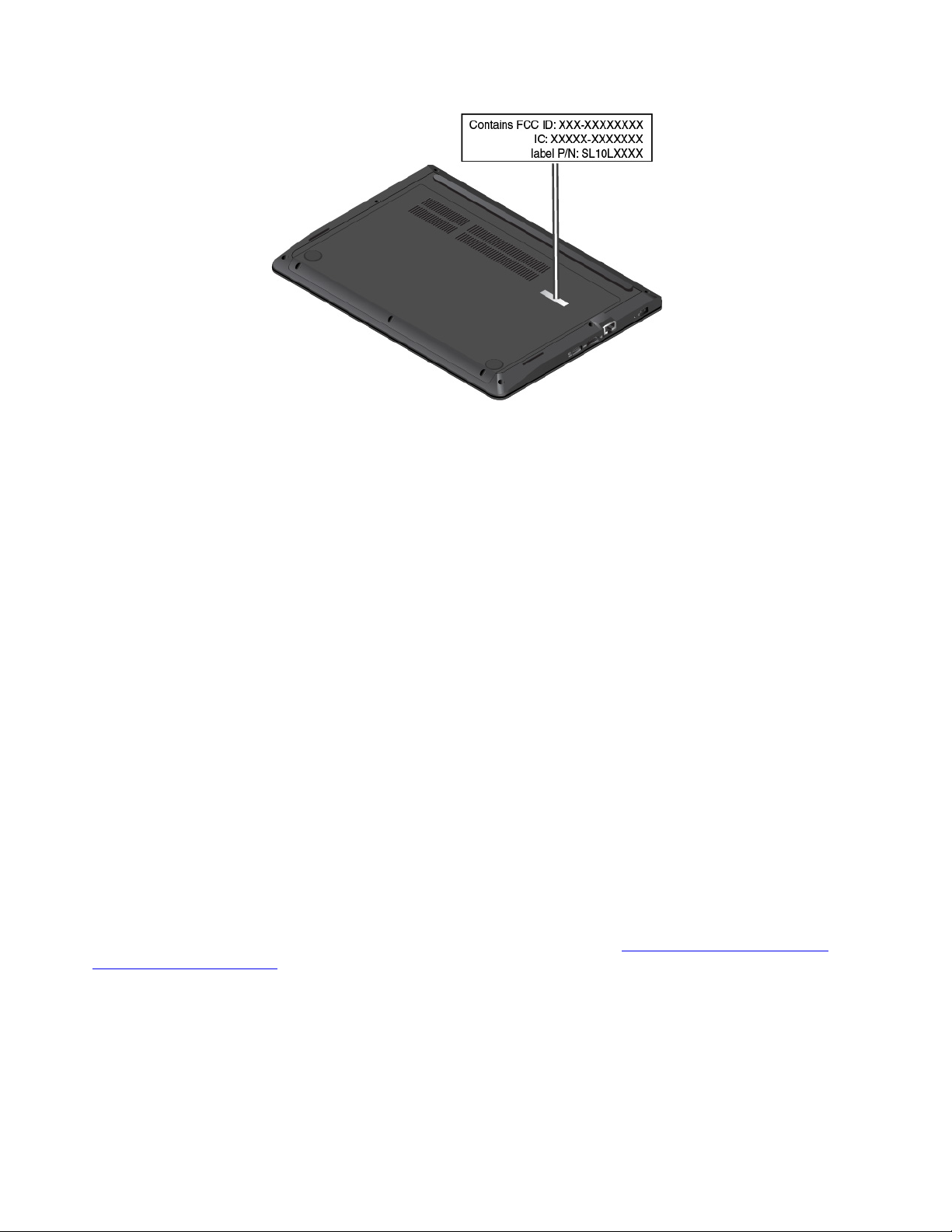
Die Information auf diesem Etikett unterscheidet sich je nachdem, welches drahtlose Modul im Lieferumfang
Ihres Computers enthalten ist:
• Bei einem vorinstallierten drahtlosen Modul identifiziert dieses Etikett die tatsächliche FCC-Kennung und
IC-Zertifizierungsnummer für das drahtlose Modul, das von Lenovo installiert wurde.
Anmerkung: Entfernen oder ersetzen Sie ein vorinstalliertes drahtloses Modul nicht selbst. Für einen
Austausch müssen Sie sich zunächst an den Lenovo-Service wenden. Lenovo übernimmt keine
Verantwortung für Schäden, die durch einen unautorisierten Austausch verursacht werden.
Etiketten für die Windows-Betriebssysteme
Windows 7-Echtheitszertifikat: Auf Computermodellen, auf denen Windows 7 vorinstalliert ist, ist auf der
Computerabdeckung oder innerhalb des Akkufachs ein Echtheitszertifikat angebracht. Das
Echtheitszertifikat belegt, dass der Computer für ein Windows 7-Produkt lizenziert ist und dass eine
Windows 7-Originalversion vorinstalliert ist. In einigen Fällen kann eine frühere Windows-Version gemäß den
Bedingungen der Windows 7 Professional-Downgradeberechtigungen vorinstalliert sein. Die Windows 7Version, für die der Computer lizenziert ist, sowie die Produkt-ID sind auf dem Echtheitszertifikat
aufgedruckt. Die Produkt-ID ist wichtig, wenn Sie das Windows 7-Betriebssystem aus einer anderen Quelle
als den Lenovo Produktwiederherstellungsdatenträgern neu installieren.
Original-Microsoft
®
-Etikett für Windows 10: Ihr Computer verfügt abhängig von den folgenden Faktoren
möglicherweise über ein Original-Microsoft-Etikett auf der Abdeckung:
• Ihre geografische Lage
• Herstellungsdatum Ihres Computers
• Vorinstallierte Version von Windows 10
Abbildungen der verschiedenen Original-Microsoft-Etiketten finden Sie unter
us/howtotell/Hardware.aspx
.
https://www.microsoft.com/en-
• In der Volksrepublik China ist das Original-Microsoft-Etikett auf allen Computermodellen mit einer
vorinstallierten Version von Windows 10 erforderlich.
• In anderen Ländern und Regionen ist das Original-Microsoft-Etikett nur bei Computermodellen
erforderlich, die für Windows 10 Pro lizenziert sind.
8
Benutzerhandbuch für E470 und E470c
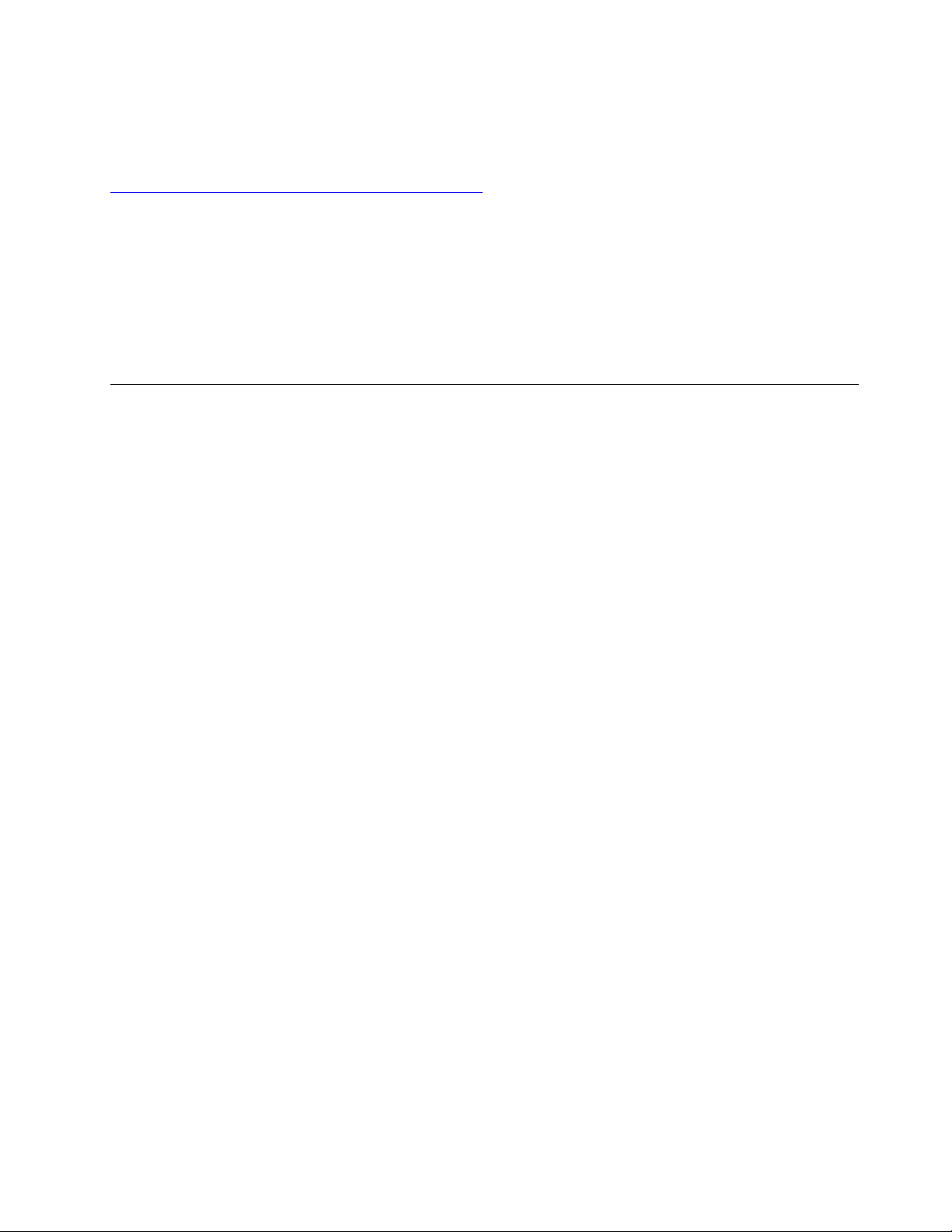
Das Fehlen des Original-Microsoft-Etiketts bedeutet nicht, dass keine Windows-Originalversion vorinstalliert
ist. Unter der folgenden Website hat Microsoft Informationen dazu bereitgestellt, wie Sie sichergehen, dass
es sich bei Ihrem vorinstallierten Windows-Produkt um eine Originalversion handelt:
https://www.microsoft.com/en-us/howtotell/default.aspx
Anders als bei Windows 7-Produkten sind keine externen erkennbaren Merkmale der Produkt-ID oder der
Windows-Version, für die der Computer lizenziert ist, angebracht. Die Produkt-ID ist stattdessen in der
Computerfirmware erfasst. Sobald ein Windows 10-Produkt installiert wird, überprüft das
Installationsprogramm die Computerfirmware auf eine gültige, übereinstimmende Produkt-ID, um die
Aktivierung abzuschließen.
In einigen Fällen kann eine frühere Windows-Version gemäß den Bedingungen der Windows 10 ProDowngradeberechtigungen vorinstalliert sein.
Merkmale des Computers
Die in diesem Abschnitt beschriebenen Computermerkmale beziehen sich auf verschiedene Modelle.
Manche Computermerkmale sind möglicherweise nur bei bestimmten Modellen vorhanden.
Mikroprozessor
Gehen Sie wie folgt vor, um die Mikroprozessor-Informationen Ihres Computers anzuzeigen:
• Windows 7: Öffnen Sie das Startmenü, klicken Sie mit der rechten Maustaste auf Computer und klicken
Sie dann auf Eigenschaften.
• Windows 10: Klicken Sie mit der rechten Maustaste auf die Schaltfläche Start und klicken Sie auf
System.
Speicher
• DDR4 SODIMM (Double Data Rate 4 Small Outline Dual Inline Memory Module)
Speichereinheit
• 2,5-Zoll-Festplattenlaufwerk (Höhe: 7 mm)
• 2,5-Zoll-Festplattenlaufwerk (Höhe: 9,5 mm)
• 2,5-Zoll-Solid-State-Laufwerk (bei einigen Modellen verfügbar)
Bildschirm
• Helligkeitssteuerung
• Farbbildschirm mit TFT-Technologie (Thin-Film Transistor)
• Bildschirmgröße: 355,6 mm
• Bildschirmauflösung: 1366 x 768 Pixel oder 1920 x 1080 Pixel
Tastatur
• Tastatur mit sechs Reihen
• Funktionstasten
• ThinkPad-Zeigereinheit (einschließlich TrackPoint-Zeigereinheit und Trackpad)
Anschlüsse und Steckplätze
• Netzteilanschluss
• Audioanschluss
Kapitel 1. Produktüberblick 9
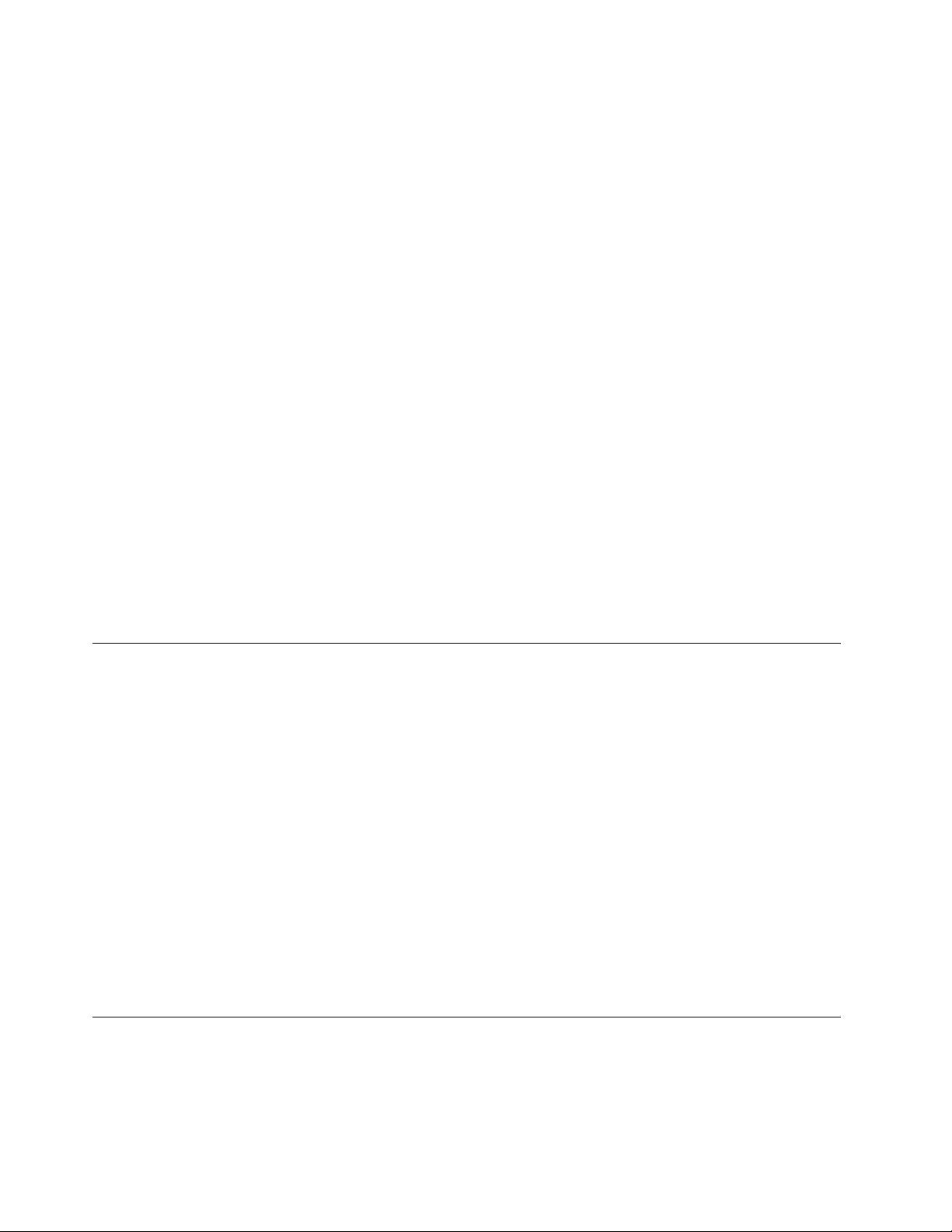
• Ethernet-Anschluss
• HDMI-Anschluss
• Speicherkartensteckplatz
• Ein USB 2.0-Anschluss
• Ein USB 3.0-Anschluss
• Ein Always On USB 3.0-Anschluss
Sicherheitseinrichtungen
• Lesegerät für Fingerabdrücke (bei einigen Modellen verfügbar)
• Schlitz für Sicherheitsschloss
• Trusted Platform Module (TPM) (bei einigen Modellen verfügbar)
Videofunktionen
• NVIDIA
• AMD
®
®
Optimus
PowerXpress
TM
oder separate Grafikkarte (bei einigen Modellen verfügbar)
TM
oder separate Grafikkarte (bei einigen Modellen verfügbar)
Funktionen für drahtlose Verbindungen
• Bluetooth
• Drahtloses LAN
Andere
• Kamera
• Mikrofone
Technische Daten zum Computer
Größe
• Breite: 339 mm
• Tiefe: 242 mm
• Höhe: 22,4 mm oder 23,7 mm
Maximale Wärmeabgabe (je nach Modell)
• 45 W
• 65 W
• 90 W
Stromquelle (Netzteil)
• Frequenz: 50 bis 60 Hz
• Eingangsspannungsbereich des Netzteils: 100 bis 240 V Wechselstrom, 50 bis 60 Hz
Betriebsumgebung
Maximale Höhe (unter normalen Luftdruckbedingungen)
• 3048 m
10
Benutzerhandbuch für E470 und E470c
